Lenovo ThinkCentre 3656, ThinkCentre 7061, ThinkCentre 7090, ThinkCentre 9353, ThinkCentre 9421 User guide [hu]
...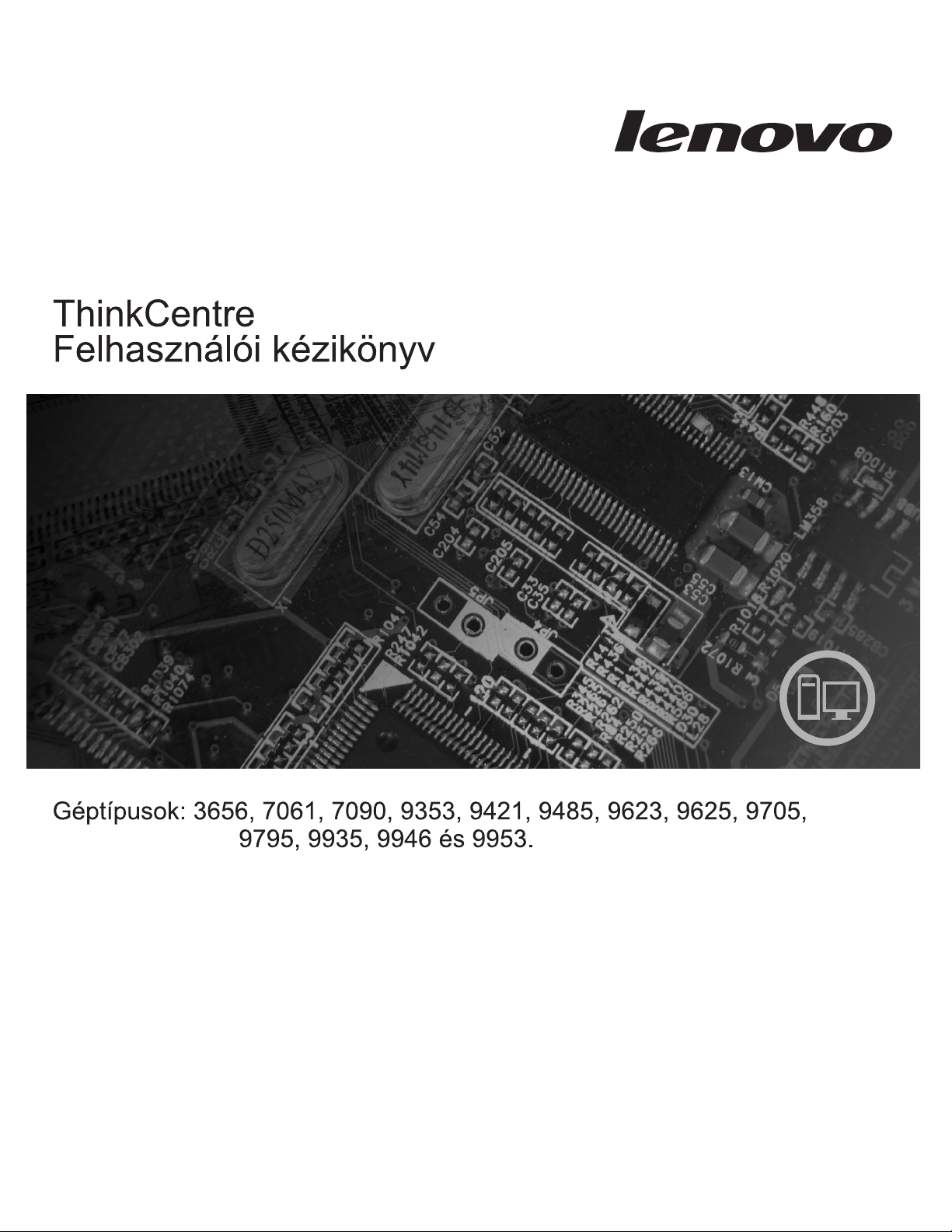
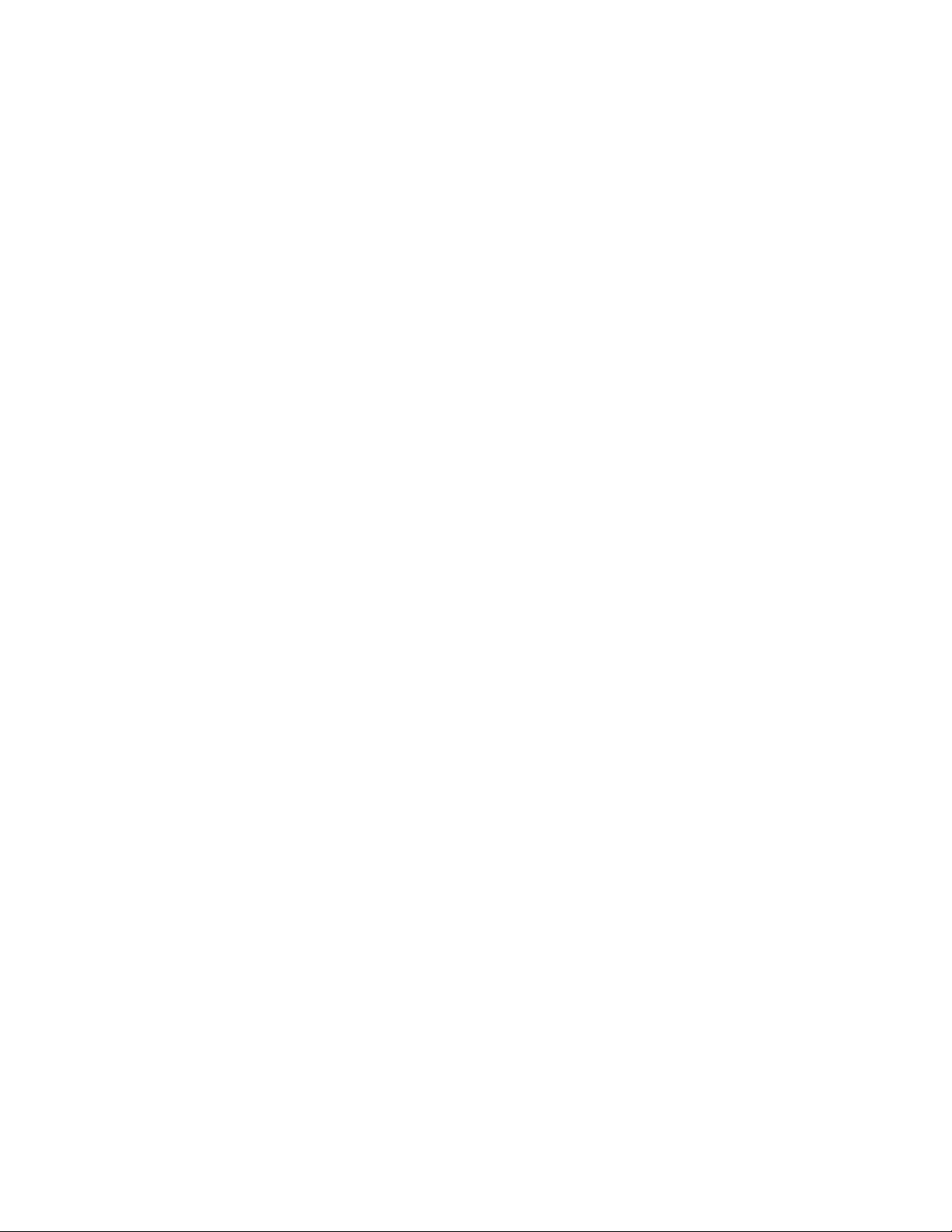
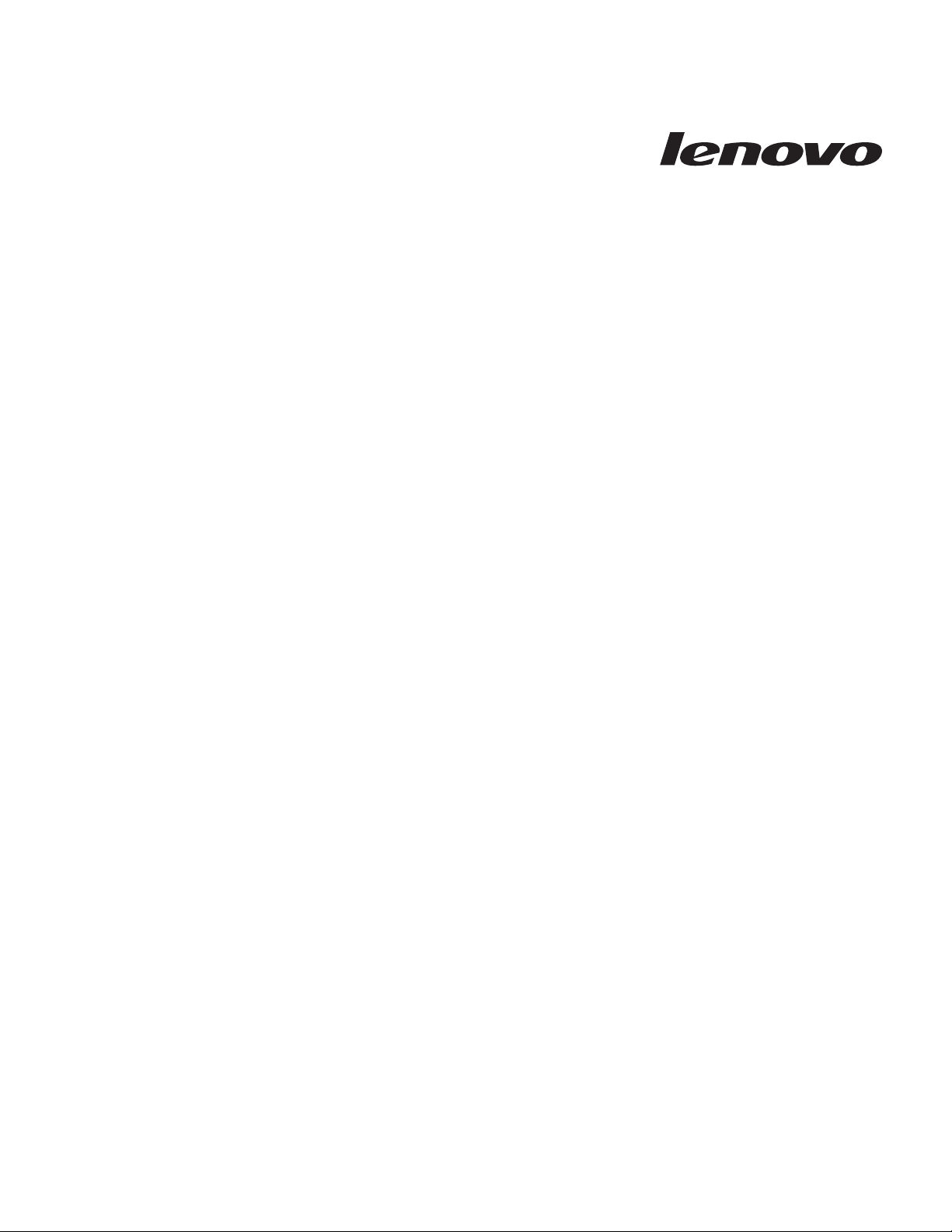
ThinkCentre
Felhasználói kézikönyv
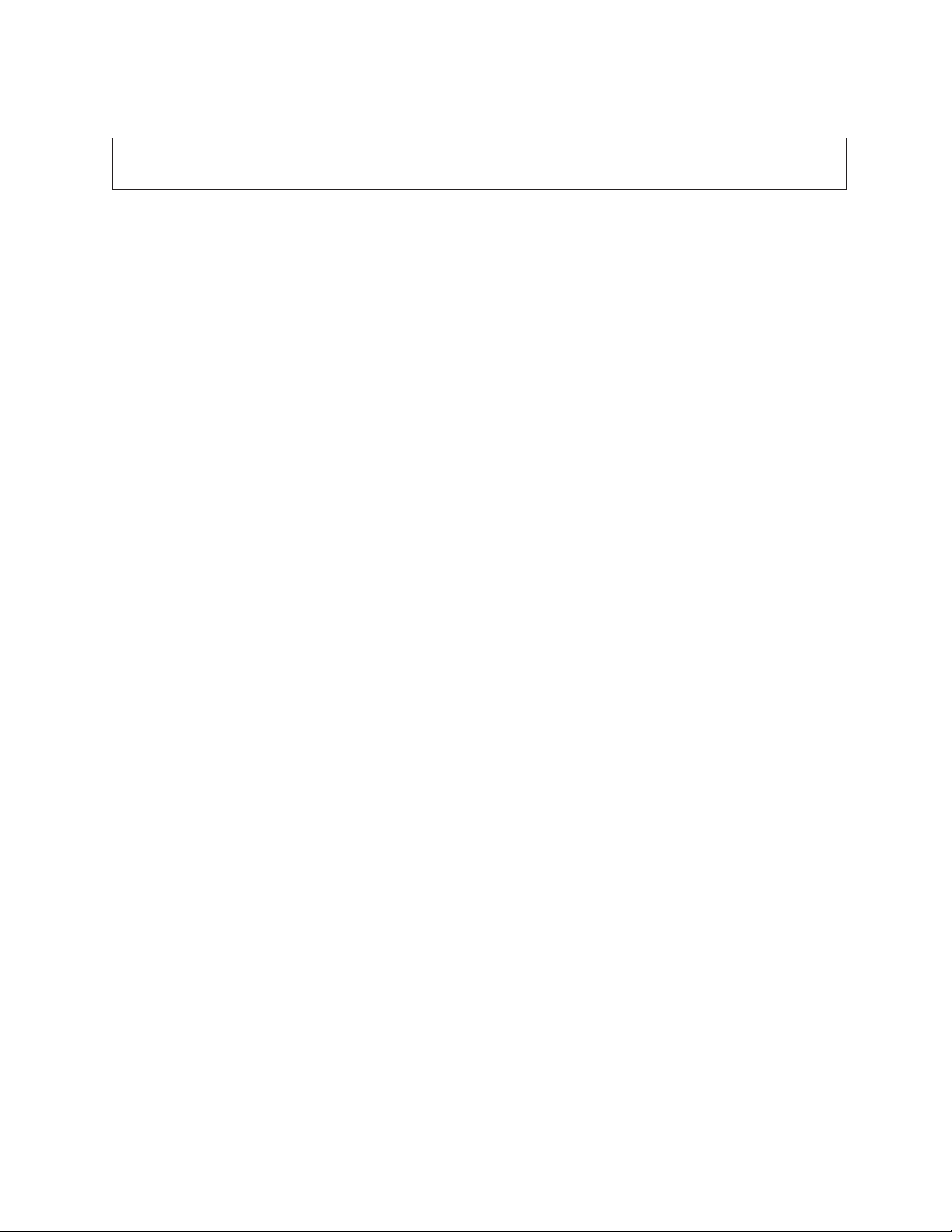
Megjegyzés
Jelen információk és a tárgyalt termék használatának megkezdése előtt figyelmesen olvassa el a ThinkCentre Biztonsági és jótállási
kézikönyv című kiadványt, valamint a “Nyilatkozatok” oldalszám: 81 című részt.
Első kiadás (2008. december)
© Copyright Lenovo 2008.
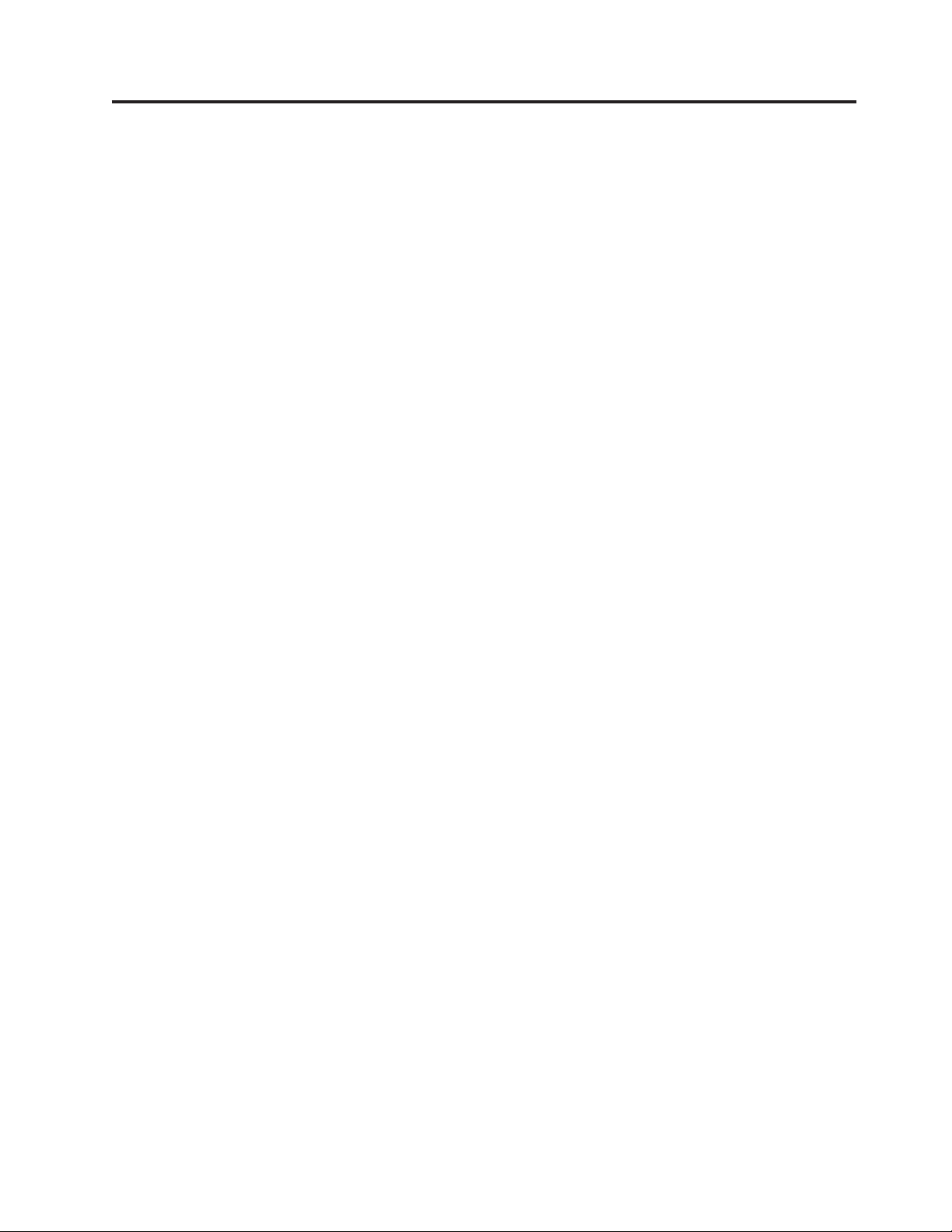
Tartalom
Fontos biztonsági előírások . . . . . .v
1. fejezet Termék áttekintése . . . . . .1
Tartozékok . . . . . . . . . . . . . . .1
Műszaki adatok . . . . . . . . . . . . . .4
Szoftver bemutatása . . . . . . . . . . . .5
Windows operációs rendszerrel biztosított szoftver . .5
Antivírus szoftver . . . . . . . . . . . .6
Elhelyezkedések . . . . . . . . . . . . . .7
Kezelőszervek és csatlakozók elhelyezkedése a
számítógép előlapján . . . . . . . . . . .7
Csatlakozók elhelyezkedése a számítógép hátlapján . .8
Alkotórészek elhelyezkedése . . . . . . . .10
Alkatrészek azonosítása az alaplapon . . . . . .11
2. fejezet Tartozékok beszerelése és
hardver cseréje . . . . . . . . . . .13
Statikus elektromosságra érzékeny eszközök kezelése . .13
Tartozékok beszerelése és hardver cseréje . . . . . .13
Külső tartozékok beszerelése . . . . . . . .13
Számítógép borításának eltávolítása . . . . . .14
Előlap eltávolítása és cseréje . . . . . . . . .16
Belső tartozékok beszerelése . . . . . . . . .17
Elem cseréje . . . . . . . . . . . . .28
Tápegység szerelvény cseréje . . . . . . . .29
Hűtőborda és ventilátor szerelvény cseréje . . . .30
Elsődleges merevlemez meghajtó cseréje . . . . .32
Másodlagos merevlemez meghajtó cseréje . . . .35
Optikai meghajtó cseréje . . . . . . . . . .38
Hajlékonylemez meghajtó vagy kártyaolvasó cseréje 40
Elülső ventilátor szerelvény cseréje . . . . . . .42
Hátsó ventilátor szerelvény cseréje . . . . . . .43
Elülső audio és USB szerelvény cseréje . . . . .45
Belső hangszóró cseréje . . . . . . . . . .46
Billentyűzet cseréje . . . . . . . . . . .48
Egér cseréje . . . . . . . . . . . . . .49
Alkatrészcsere befejezése . . . . . . . . .49
Biztonsági tartozékok beszerelése . . . . . . . .50
Beépített kábelzár . . . . . . . . . . . .51
Lakatfül . . . . . . . . . . . . . . .52
Jelszavas védelem . . . . . . . . . . . .52
Elveszett vagy elfelejtett jelszó törlése (CMOS törlése) 52
3. fejezet Helyreállítási információk . .55
Product Recovery lemezek létrehozása és használata . .55
Rendszermentési és helyreállítási műveletek végrehajtása 56
Rescue and Recovery munkaterület használata . . . .58
Mentési adathordozó létrehozása és használata . . . .59
Recovery Repair hajlékonylemez létrehozása és használata 60
Eszközvezérlők helyreállítása vagy telepítése . . . . .60
Mentési eszköz beállítása az indítási szekvenciában . . .61
Helyreállítással kapcsolatos problémák megoldása . . .61
4. fejezet Setup Utility használata . . .63
Setup Utility program indítása . . . . . . . . .63
Beállítások megjelenítése és módosítása . . . . . .63
Jelszavak használata . . . . . . . . . . . .63
Jelszavakkal kapcsolatos megfontolások . . . . .64
Felhasználói jelszó . . . . . . . . . . .64
Adminisztrátori jelszó . . . . . . . . . . .64
Jelszó beállítása, módosítása, törlése . . . . . .64
Eszköz engedélyezése vagy letiltása . . . . . . .64
Indítási eszköz kiválasztása . . . . . . . . . .65
Ideiglenes indítási eszköz kiválasztása . . . . . .65
Indítási eszköz szekvencia kiválasztása vagy
módosítása . . . . . . . . . . . . . .66
Kilépés a Setup Utility programból . . . . . . . .66
5. fejezet Rendszerprogramok frissítése 67
Rendszerprogramok használata . . . . . . . . .67
BIOS frissítése (flash) hajlékony- vagy CD lemezről . .67
BIOS frissítése (flash) az operációs rendszerből . . . .68
Helyreállítás POST/BIOS frissítési hiba esetén . . . .68
6. fejezet Hibaelhárítás és diagnosztika 71
Alapszintű hibaelhárítás . . . . . . . . . . .71
Diagnosztikai programok . . . . . . . . . . .72
Lenovo System Toolbox . . . . . . . . . .73
PC-Doctor for Windows PE . . . . . . . . .73
PC-Doctor for DOS . . . . . . . . . . .73
Egér tisztítása . . . . . . . . . . . . . .75
Optikai egér . . . . . . . . . . . . .75
Nem optikai egér . . . . . . . . . . . .75
7. fejezet Információk, súgó és szerviz
elérése . . . . . . . . . . . . . . .77
Információforrások . . . . . . . . . . . .77
Online kézikönyvek mappája . . . . . . . .77
ThinkVantage Productivity Center . . . . . . .77
Access Help . . . . . . . . . . . . .78
Biztonság és jótállás . . . . . . . . . . .78
Lenovo webhely (http://www.lenovo.com) . . . .78
Súgó és szerviz . . . . . . . . . . . . . .79
Dokumentáció és diagnosztikai programok használata 79
Szerviz hívása . . . . . . . . . . . . .79
Egyéb szolgáltatások használata . . . . . . . .80
További szolgáltatások vásárlása . . . . . . .80
Nyilatkozatok . . . . . . . . . . . .81
Televíziós kimenetre vonatkozó megjegyzés . . . . .82
Védjegyek . . . . . . . . . . . . . . .82
Tárgymutató . . . . . . . . . . . .83
© Copyright Lenovo 2008 iii
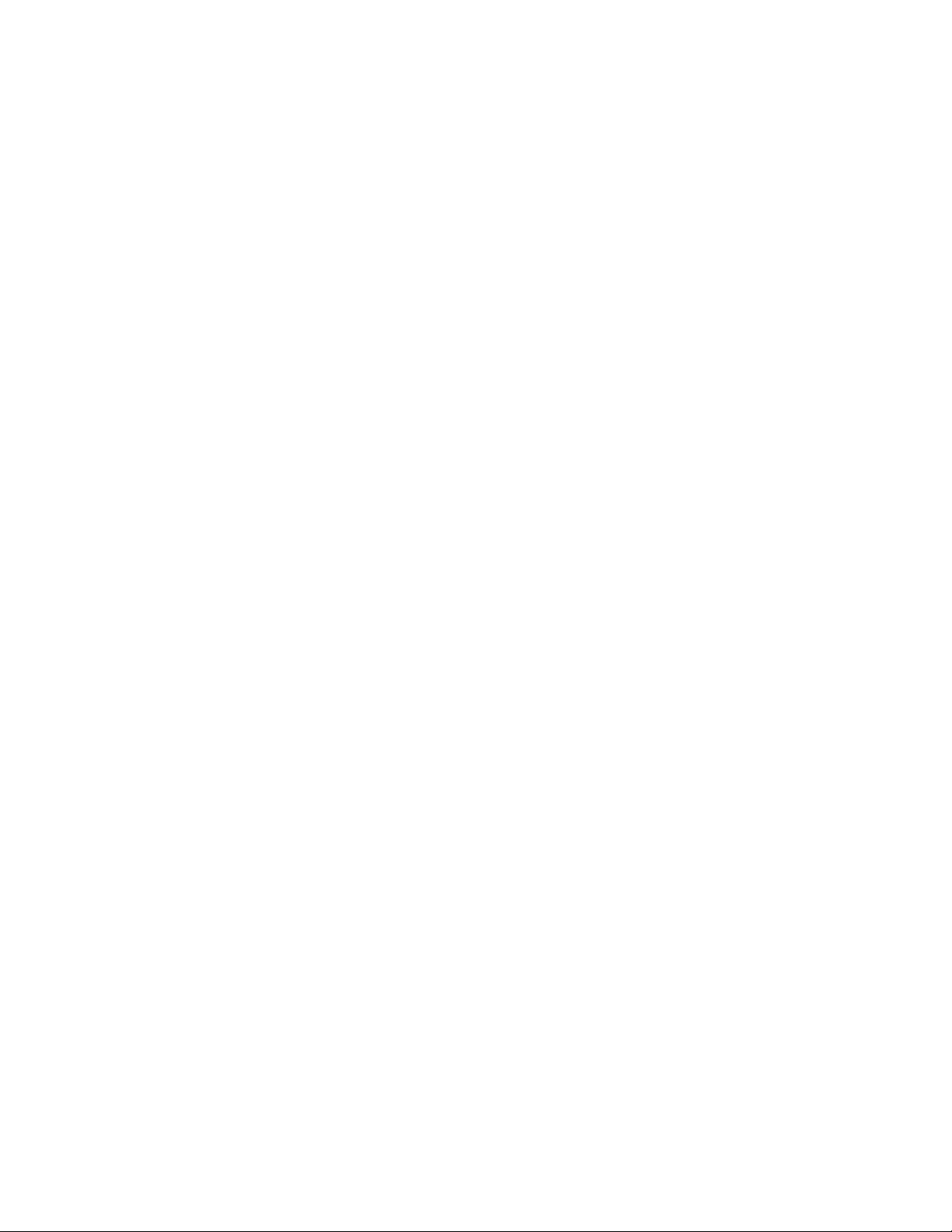
iv Felhasználói kézikönyv
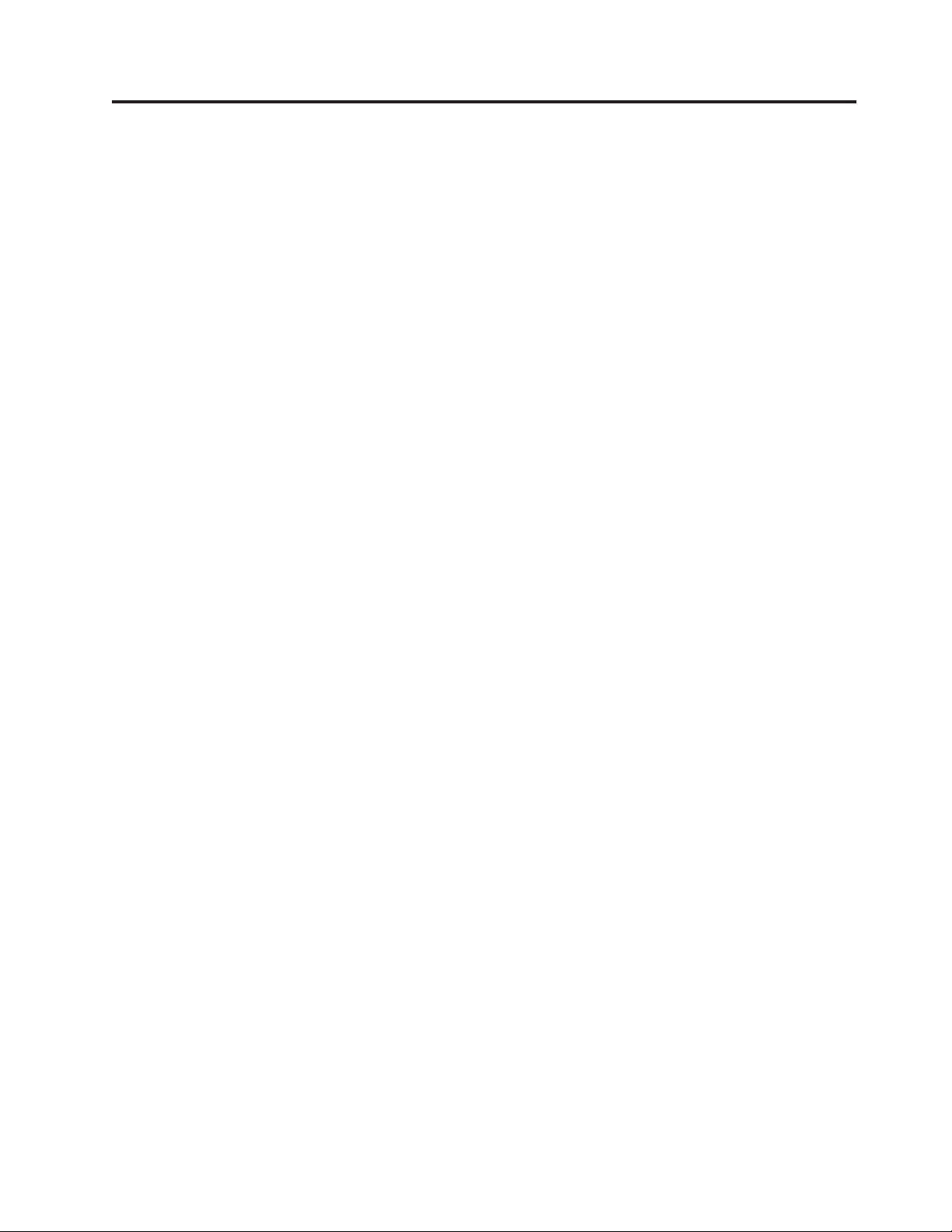
Fontos biztonsági előírások
FIGYELMEZTETÉS:
A kézikönyv használatának megkezdése előtt fontos, hogy elolvassa és megértse a
termékhez kapcsolódó biztonsági információkat. A biztonsággal kapcsolatos legfrissebb
információkat a termékhez kapott ThinkCentre Biztonsági és jótállási kézikönyv
tartalmazza. Ezen biztonsági információk elolvasása és megértése csökkenti a személyi
sérülések és/vagy a termék megsérülésének kockázatát.
Ha a ThinkCentre Biztonsági és jótállási kézikönyv egyetlen példánya sem áll rendelkezésére,
akkor hordozható dokumentum formátum (PDF) változatban beszerezheti a következő címen
található Lenovo® támogatási webhelyről:
http://www.lenovo.com/support
© Copyright Lenovo 2008 v
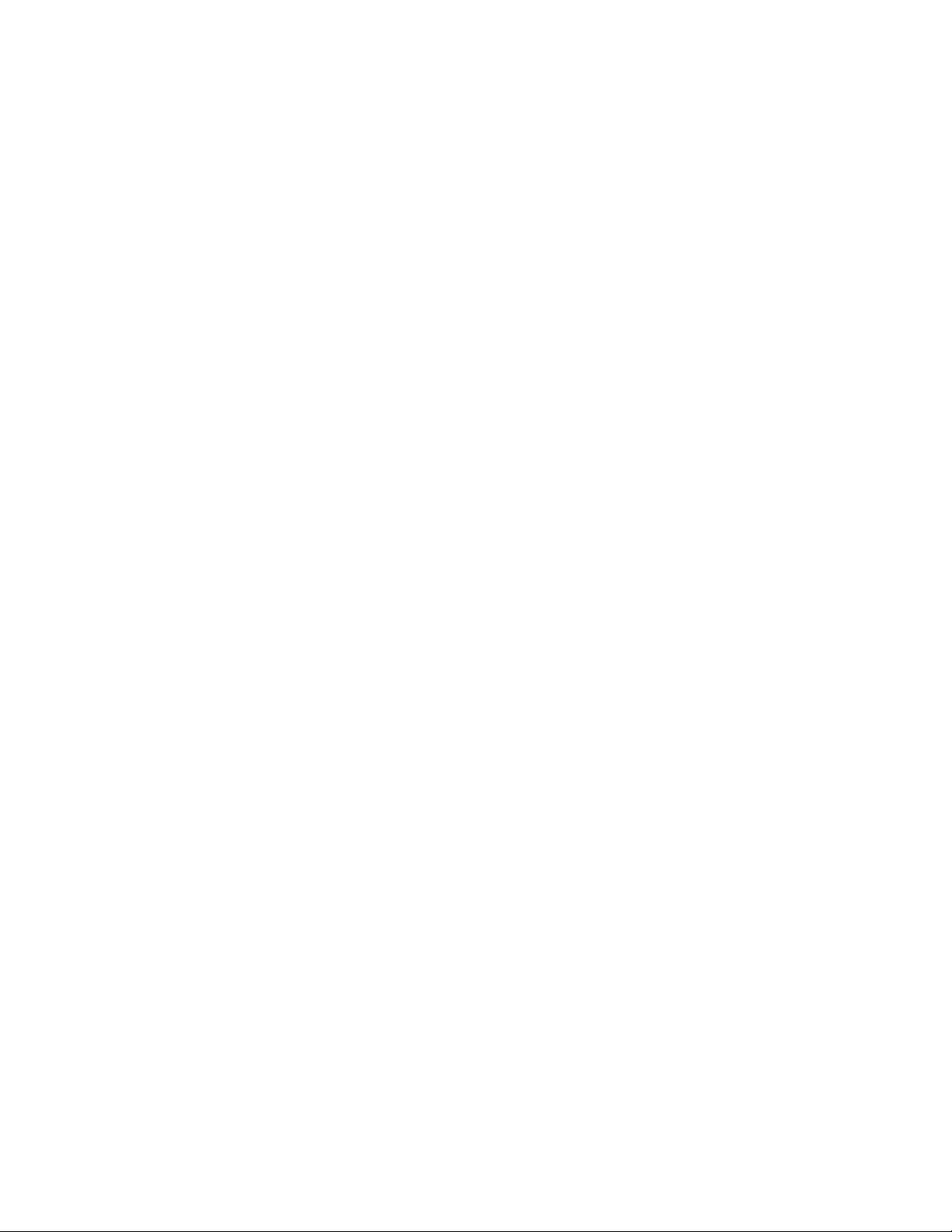
vi Felhasználói kézikönyv
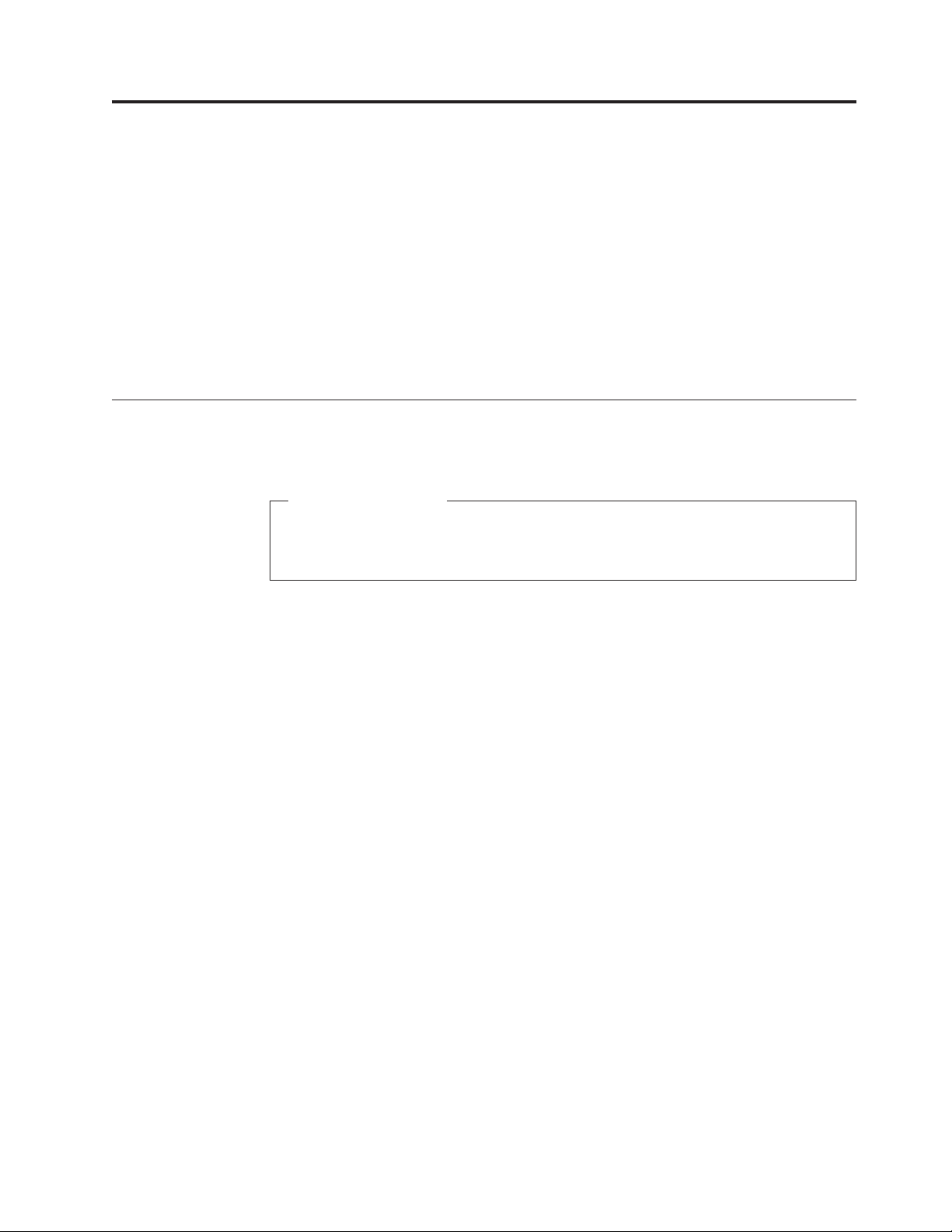
1. fejezet Termék áttekintése
Ez a fejezet a számítógéphez rendelkezésre álló alkatrészeket és tartozékokat mutatja be.
Számítógépének képességeit memóriamodulok, meghajtók vagy csatolókártyák
hozzáadásával bővítheti. Tartozék beszerelésekor vagy cseréjekor ezt, valamint a tartozékkal
szállított útmutatást használja.
Fontos: Tartozék beszerelése vagy cseréje előtt figyelmesen olvassa el a “Fontos biztonsági
előírások” részt. Az elővigyázatosságra intő figyelmeztetések és az útmutatók
elősegítik a biztonságos munkavégzést.
Tartozékok
Megjegyzés:
Csak Lenovo által szállított számítógép alkatrészeket használjon!
Ez a rész áttekintést nyújt a számítógép tartozékairól és az előtelepített szoftverről.
Rendszerinformációk
Az alábbi információk különféle modellekre vonatkoznak. A Setup Utility nyújt
információkat az adott modellel kapcsolatban. Lásd: 4. fejezet, “Setup Utility
használata”, oldalszám: 63.
Mikroprocesszor
v AMD Athlon
v AMD Phenom
v AMD Sempron
™
™
™
v Belső gyorsítótár (a méret a modelltípus függvényében változik)
Memória
v Legfeljebb négy DDR2 DIMM támogatása
(dupla adatsebességű 2 duális belső memóriamodul)
v Flash memória a rendszerprogramok számára (a modelltípus függvényében változik)
meghajtók
Belső
v Hajlékonylemez meghajtó vagy kártyaolvasó (a modelltípus függvényében változik)
v Soros fejlett technológiájú csatlakozás (SATA) belső merevlemez meghajtó
v Optikai meghajtó (egyes modelleken)
alrendszer
Videó
v Integrált grafikus vezérlő VGA (videó grafikus adattömb) csatlakozóhoz és Digitális
vizuális felület (DVI) csatlakozóhoz (a kettős megjelenítés támogatott)
v PCI Express x16 grafikus kártya nyílás az alaplapon
alrendszer
Audio
v Nagyfelbontású (HD) Realtek ALC662
v Mikrofoncsatlakozó és fejhallgató-csatlakozó az elülső panelen
© Copyright Lenovo 2008 1
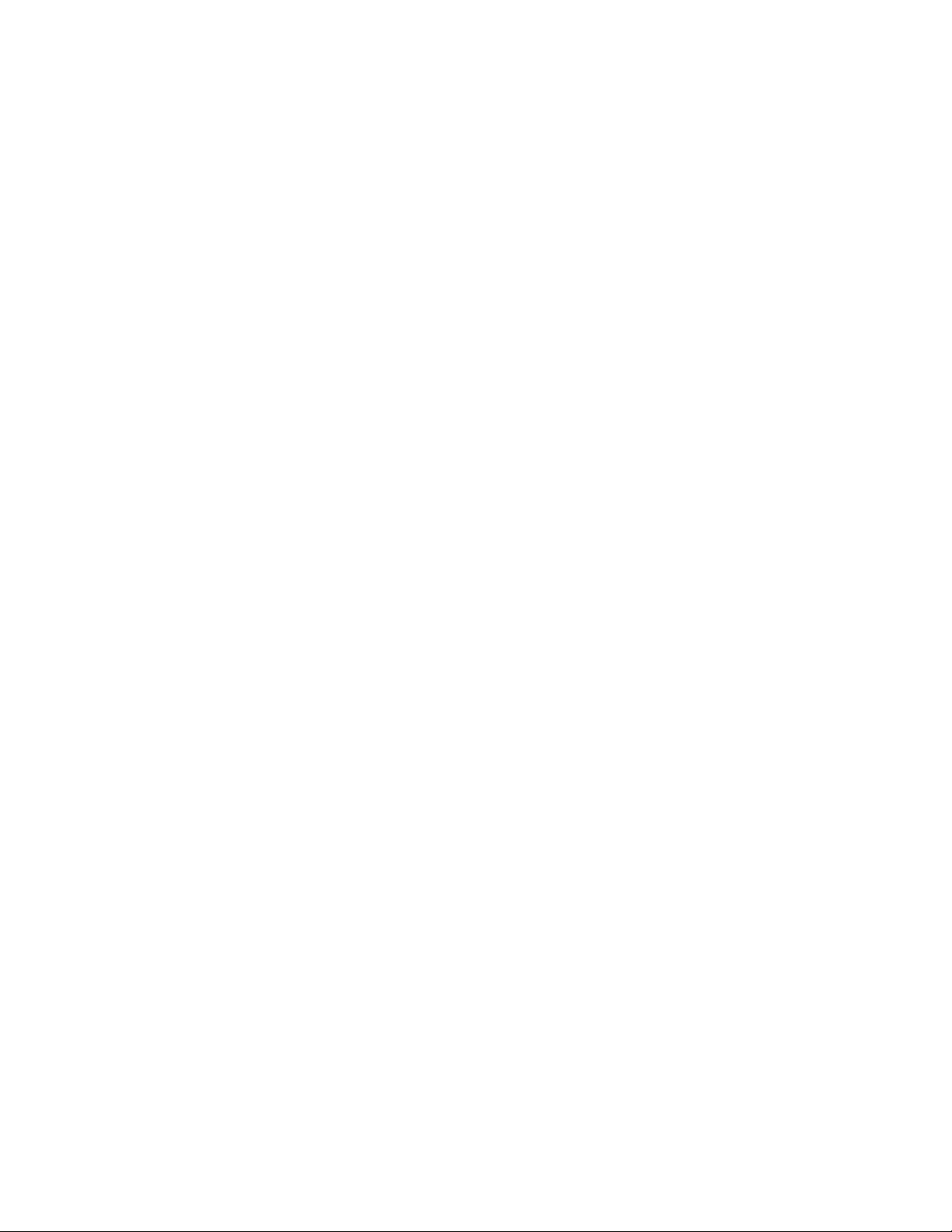
v Audio vonalbemeneti csatlakozó, audio vonalkimeneti csatlakozó és mikrofoncsatlakozó a
hátpanelen
v Mono belső hangszóró
Összekapcsolhatóság
v 10/100/1000 Mb/s integrált Ethernet vezérlő
v Peripheral Component Interconnect (PCI) V.90 adat/fax modem (bizonyos modelleken)
Rendszerfelügyeleti szolgáltatások
v Betöltés előtti végrehajtási környezet (PXE) és Dinamikus hoszt konfigurációs protokoll
(DHCP)
v Wake on LAN
®
v Wake on Ring (a Setup Utility programban a szolgáltatás neve Serial Port Ring Detect a
külső modemek esetén)
v Távoli adminisztráció
v Automatikus indítás bekapcsoláskor
v System Management (SM) BIOS és SM szoftver
v Bekapcsoláskori önteszt (POST) hardverteszt-eredmények tárolásának képessége
v ASF 2.0 (Alert Standard Format Specification)
Bemenet/kimenet
szolgáltatások
v 25 tűs kiterjesztett képességek port (ECP)/kiterjesztett párhuzamos port (EPP)
v 9 tűs soros port (bizonyos modelleken)
v Nyolc USB (univerzális soros busz) csatlakozó (kettő az előlapon és hat a hátlapon)
v Szabványos egércsatlakozó
v Szabványos billentyűzetcsatlakozó
v Ethernet csatlakozó
v VGA monitorcsatlakozó
v DVI monitorcsatlakozó
v Három audio csatlakozó (audio vonalbemeneti csatlakozó, audio vonalkimeneti csatlakozó
és mikrofoncsatlakozó) a hátlapon
v Két audio csatlakozó (mikrofoncsatlakozó és fejhallgató-csatlakozó) az előlapon
v Egy külső Soros fejlett technológiájú csatlakozás (eSATA) csatlakozó PCI kereten
keresztül (bizonyos modelleken)
2 Felhasználói kézikönyv
Bővítés
v Három meghajtórekesz
v Két 32 bites PCI csatolókártya-hely
v Egy PCI Express x1 csatolókártya-hely
v Egy PCI Express x16 grafikus csatolókártya-hely
Áramellátás
v 280 wattos tápegység automatikus feszültségválasztó kapcsolóval (bizonyos modelleken)
v Automatikus 50/60 Hz bemeneti frekvencia kapcsoló
v Fejlett konfigurációs és energia csatoló (ACPI) támogatás
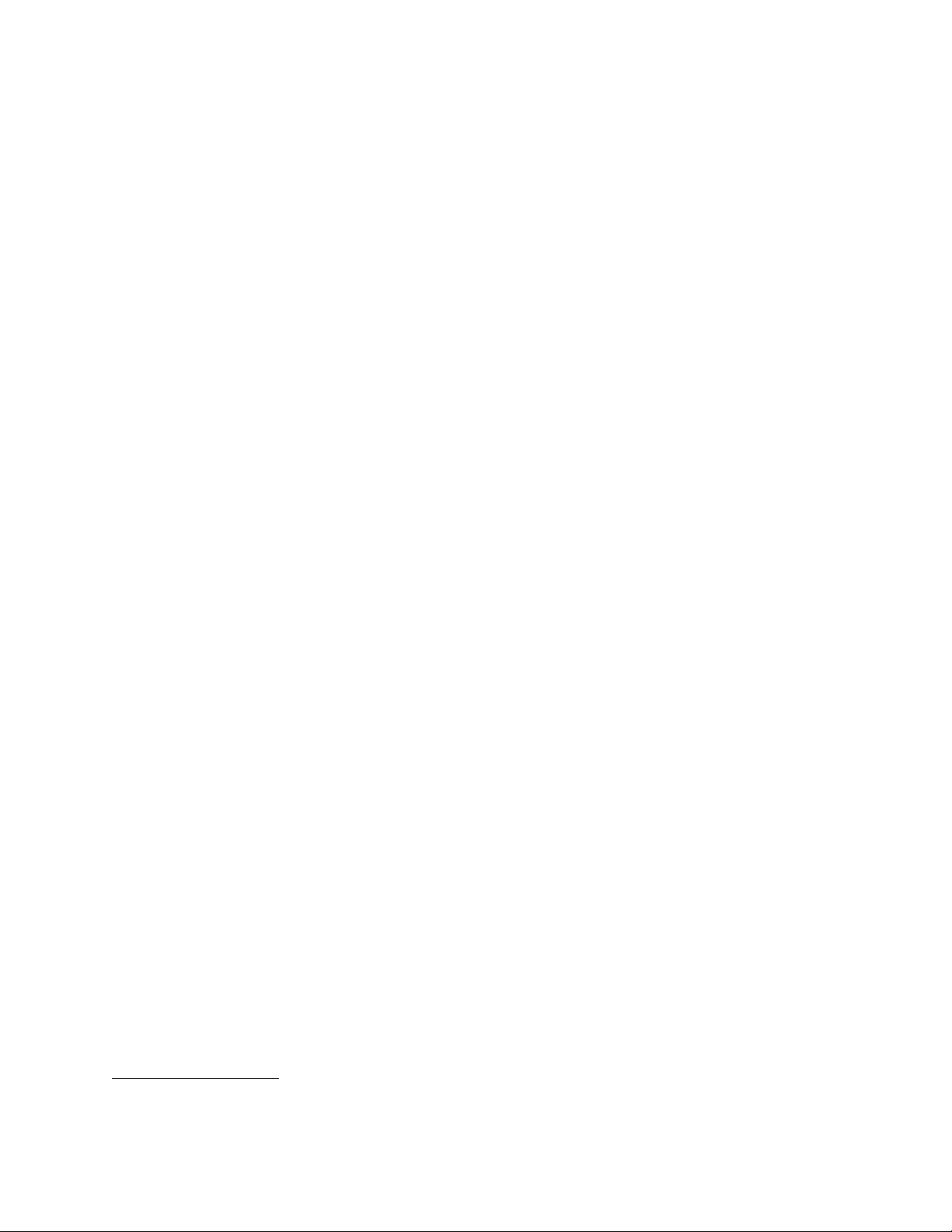
Biztonsági szolgáltatások
v Felhasználói és adminisztrátori jelszó a BIOS eléréséhez
v Integrált kábelzár (Kensington zár) hozzáadásának támogatása
v Ujjlenyomat-olvasóval rendelkező billentyűzet (bizonyos modelleken; további
információkat a ThinkVantage® Productivity Center program tartalmaz)
v Borító jelenlétét figyelő (behatolásjelző) kapcsoló (bizonyos modelleken)
v Indítási szekvencia vezérlője
v Indítás hajlékonylemez meghajtó, billentyűzet vagy egér nélkül
v Felügyelet nélküli indítás mód
v Hajlékonylemez- és merevlemez meghajtó I/O vezérlés
v Soros port és párhuzamos port I/O vezérlés
Előtelepített
szoftver
Lehet, hogy a számítógép előtelepített szoftverrel érkezik. Ha igen, akkor ebbe operációs
rendszer, a beépített szolgáltatások támogatásához szükséges eszközvezérlők és egyéb
támogatási programok tartoznak.
Operációs rendszer, előtelepített
Microsoft® Windows Vista
®
Megjegyzés: Elképzelhető, hogy a Windows Vista nem áll rendelkezésre vagy nem
támogatott minden országban vagy régióban.
Tanúsított vagy vizsgált kompatibilitású operációs rendszerek1 (a modelltípus
függvényében változik)
v Microsoft Windows® XP
v Linux
®
1. Az alább felsorolt operációs rendszerek kompatibilitása tanúsított vagy vizsgált a kiadvány nyomdába kerülésekor. Lehet, hogy a könyvecske
kiadása után a Lenovo további operációs rendszereket is kompatibilisnek talál. A felsorolás bármikor javításra és kiegészítésre kerülhet. Ha meg
szeretné állapítani, hogy egy operációs rendszer kompatibilitása tanúsított vagy vizsgált-e, akkor látogasson el az operációs rendszer szállítójának
webhelyére.
1. fejezet Termék áttekintése 3
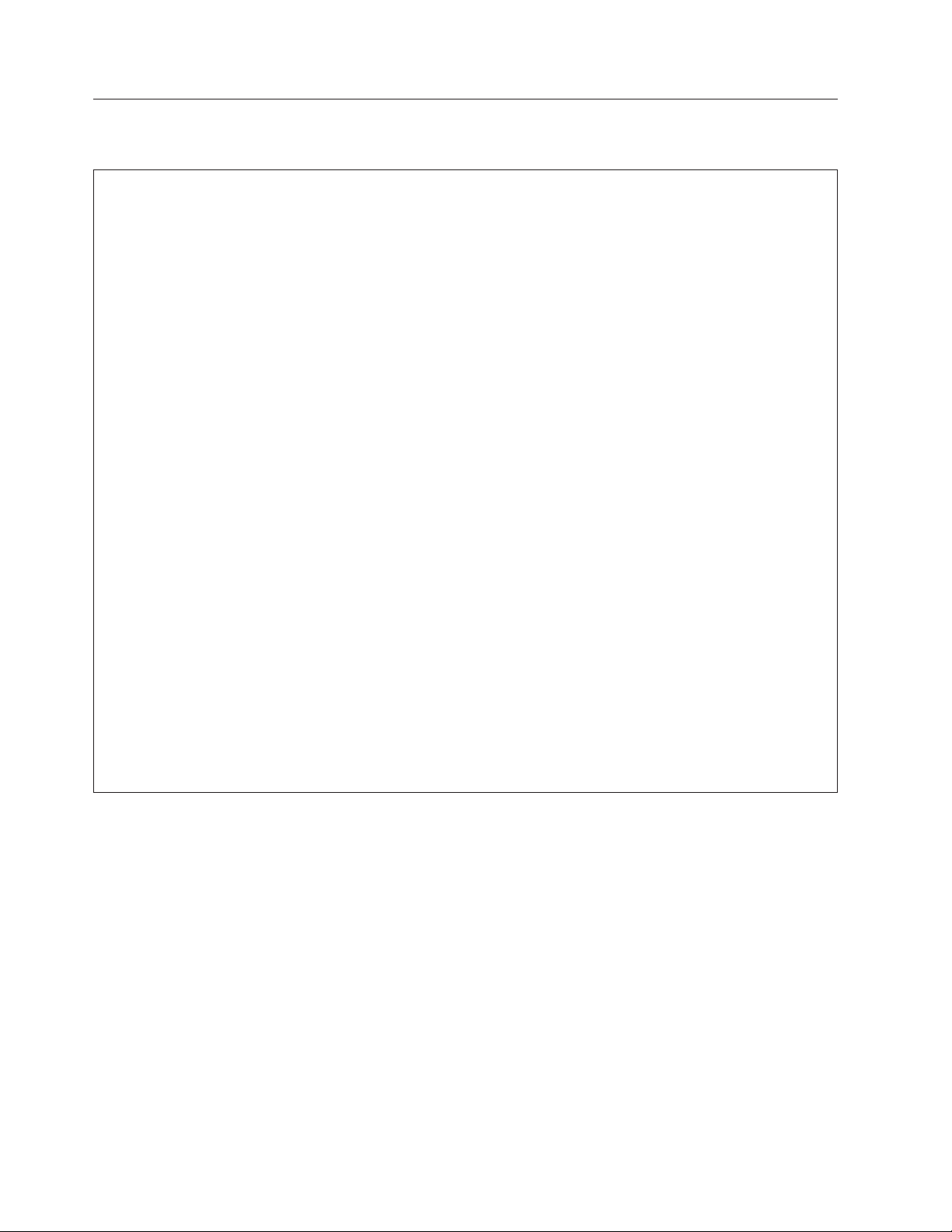
Műszaki adatok
Ez a rész felsorolja a számítógép fizikai műszaki adatait.
Méretek
Szélesség: 175 mm (6,9 hüvelyk)
Magasság: 402 mm (15,8 hüvelyk)
Mélység: 440 mm (17,3 hüvelyk)
Tömeg
Maximális konfiguráció a szállításkor: 11 kg (24 font)
Környezet
Páratartalom:
Maximális tengerszint feletti magasság:
Elektromos
Levegőhőmérséklet:
Működés során: 10° - 35°C (50° - 95°F)
Üzemen kívül: -40° - 60°C (-40° - 140°F)
Működés során: 10% - 80% (10% óránként, nem kicsapódó)
Üzemen kívül: 10% - 90% (10% óránként, nem kicsapódó)
Működés során: -50 - 10 000 láb (-15,2 - 3048 m)
Üzemen kívül: -50 - 35 000 láb (-15,2 - 10 668 m)
bemenet
Bemeneti feszültség:
Alacsony tartomány:
Minimum: 100 V váltóáram
Maximum: 127 V váltóáram
Bemeneti frekvencia tartomány: 50/60 Hz
Feszültségkapcsoló beállítás: 115 V váltóáram
Magas tartomány:
Minimum: 200 V váltóáram
Maximum: 240 V váltóáram
Bemeneti frekvencia tartomány: 50/60 Hz
Feszültségkapcsoló beállítás: 230 V váltóáram
4 Felhasználói kézikönyv
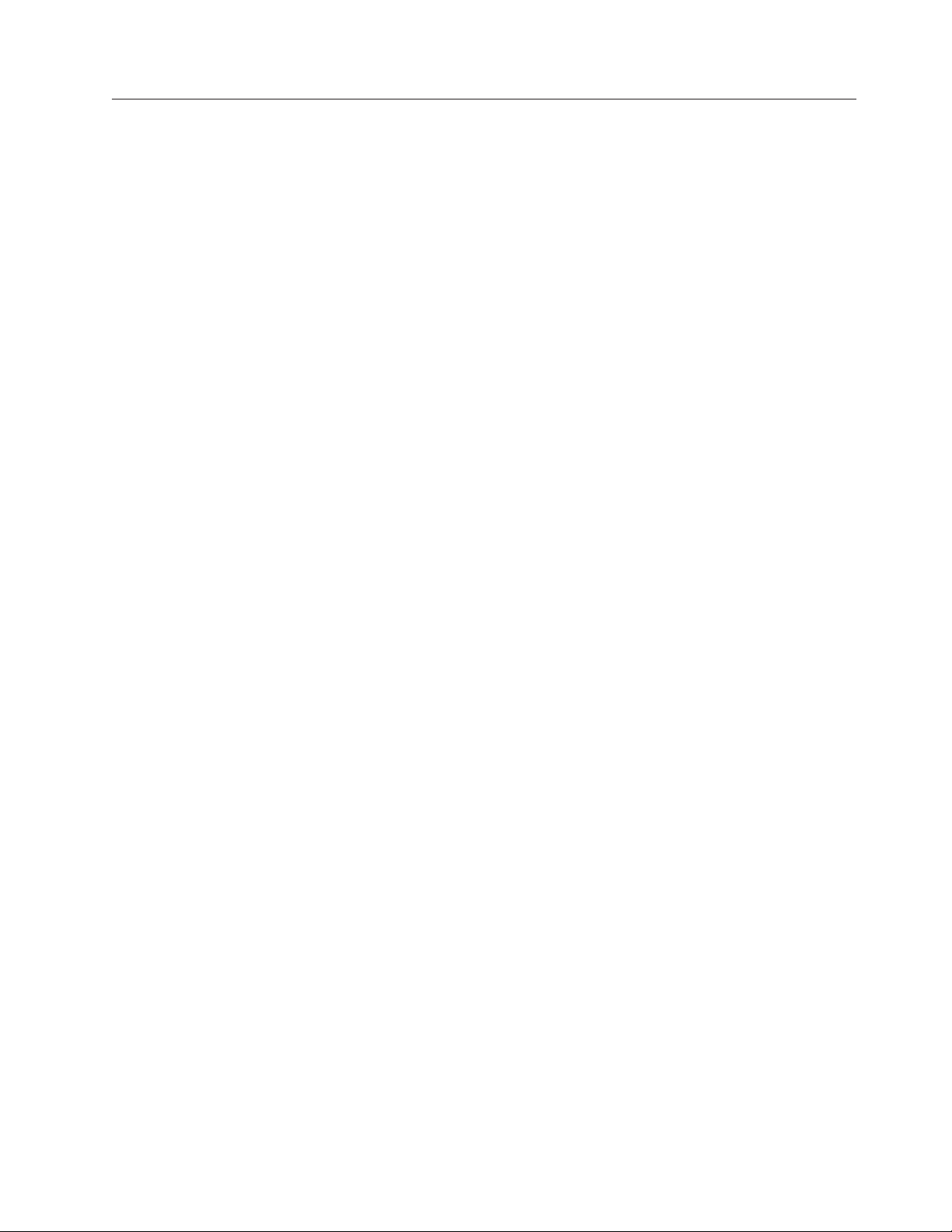
Szoftver bemutatása
A számítógép előre betöltött operációs rendszerrel (Windows Vista) és számos előre betöltött
alkalmazással van gyártva.
Windows operációs rendszerrel biztosított szoftver
Ez a rész ismerteti a számítógéppel biztosított Windows alkalmazásokat.
Lenovo által biztosított szoftver
A Lenovo az alábbi szoftveralkalmazásokat biztosítja a hatékonyság javítása és a számítógép
karbantartásával kapcsolatos költségek csökkentése érdekében. A számítógéppel biztosított
szoftver a modelltípustól függően változhat.
ThinkVantage Productivity Center: A ThinkVantage Productivity Center program olyan
információkat és eszközöket biztosít, amelyek segítik a számítógép beállítását, működésének
megértését, karbantartását és bővítését.
ThinkVantage Rescue and Recovery: A ThinkVantage Rescue and Recovery® (RnR)
program egy olyan egygombos helyreállítási és visszaállítási megoldás, ami önmegoldó
eszközök készletét biztosítja a számítógép problémáinak diagnosztizálásához, a
segítségkéréshez és a rendszerösszeomlás utáni gyors helyreállításhoz még abban az esetben
is, ha az elsődleges operációs rendszer nem indítható el.
ThinkVantage Client Security Solution: A ThinkVantage Client Security Solution (CSS)
bizonyos Lenovo számítógépeken áll rendelkezésre. Segíti az információk (például
életbevágó biztonsági információk, jelszavak, titkosítási kulcsok és elektronikus hitelesítési
adatok) védelmét, miközben védelmet nyújt az adatok jogosulatlan felhasználói elérése ellen.
ThinkVantage System Update: A ThinkVantage System Update (TVSU)
szoftveralkalmazás segítségével naprakészen tarthatja a rendszeren található szoftvert azáltal,
hogy szoftvercsomagokat (TVT alkalmazásokat, eszközvezérlőket, BIOS flash-eket és egyéb,
harmadik féltől származó alkalmazásokat) tölt le és telepít. A naprakészen tartandó szoftverek
körébe tartoznak a Lenovo által biztosított programok, például a Rescue and Recovery
program és a Productivity Center program.
Fingerprint Software: A bizonyos billentyűzeteken rendelkezésre álló integrált
ujjlenyomat-olvasó lehetővé teszi az ujjlenyomat rögzítését, majd társítását a bekapcsolási
jelszóval, a merevlemez meghajtó jelszavával és a Windows jelszóval. Ennek eredményeképp
az ujjlenyomat-hitelesítés kiváltja a jelszók használatát, és egyszerű és biztonságos
felhasználói hozzáférést tesz lehetővé. Az ujjlenyomat-olvasó billentyűzet rendelkezésre áll
bizonyos számítógépekkel, illetve megvásárolható az ezt támogató számítógépekhez.
Lenovo System Toolbox
A Lenovo System Toolbox diagnosztikai program elő van telepítve a merevlemez meghajtóra.
Ez a diagnosztikai program a Windows operációs rendszeren keresztül működik, és segíti a
hardverproblémák diagnosztizálását, valamint jelenti azokat az operációs rendszer által
vezérelt beállításokat, amelyek hardverhibát okozhatnak. További tájékoztatás: “Lenovo
System Toolbox” oldalszám: 73.
PC-Doctor for Windows PE
A PC-Doctor for Windows PE diagnosztikai program elő van telepítve a merevlemez
meghajtóra. Ez a Lenovo számítógépek Rescue and Recovery munkaterületének része, és
segíti a hardverproblémák diagnosztizálását, valamint jelenti azokat az operációs rendszer
által vezérelt beállításokat, amelyek hardverhibát okozhatnak. A PC-Doctor for Windows PE
programot akkor használja, ha nem tudja elindítani a Windows operációs rendszert, vagy
1. fejezet Termék áttekintése 5
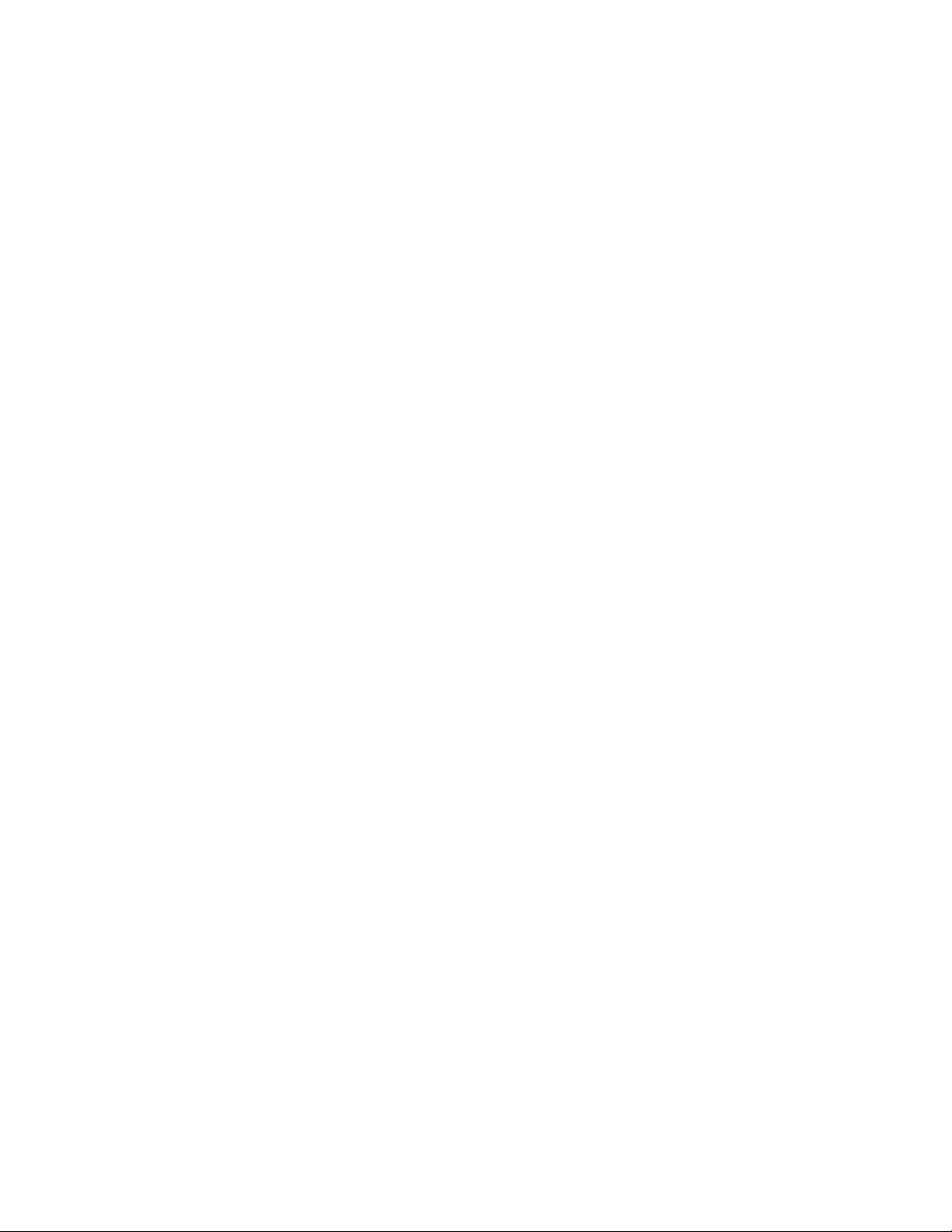
pedig ha a Lenovo System Toolbox segítségével nem sikerült elkülöníteni egy lehetséges
problémát. További tájékoztatás: “PC-Doctor for Windows PE” oldalszám: 73.
Adobe Reader
Az Adobe Reader a PDF (Portable Document Format) dokumentumok megjelenítéséhez,
nyomtatásához, illetve bennük végzett kereséshez használható.
Az online könyvek és a Lenovo webhely elérésével kapcsolatos további információkat itt
talál: “Online kézikönyvek mappája” oldalszám: 77.
Antivírus szoftver
A számítógép olyan antivírus szoftverrel érkezik, amelynek segítségével felismerheti és
megszüntetheti a vírusokat. A Lenovo egy teljes antivírus szoftver változatot biztosít a
merevlemezen, 30 napos ingyenes előfizetéssel. A 30 nap letelte után meg kell újítania a
licencet ahhoz, hogy továbbra is megkapja az antivírus program frissítéseit.
Az antivírus szoftver frissítéséről további részleteket talál az Access Help online
súgórendszerben. Az “Access Help” oldalszám: 78 ismerteti az online súgórendszer
megnyitására vonatkozó utasításokat.
6 Felhasználói kézikönyv
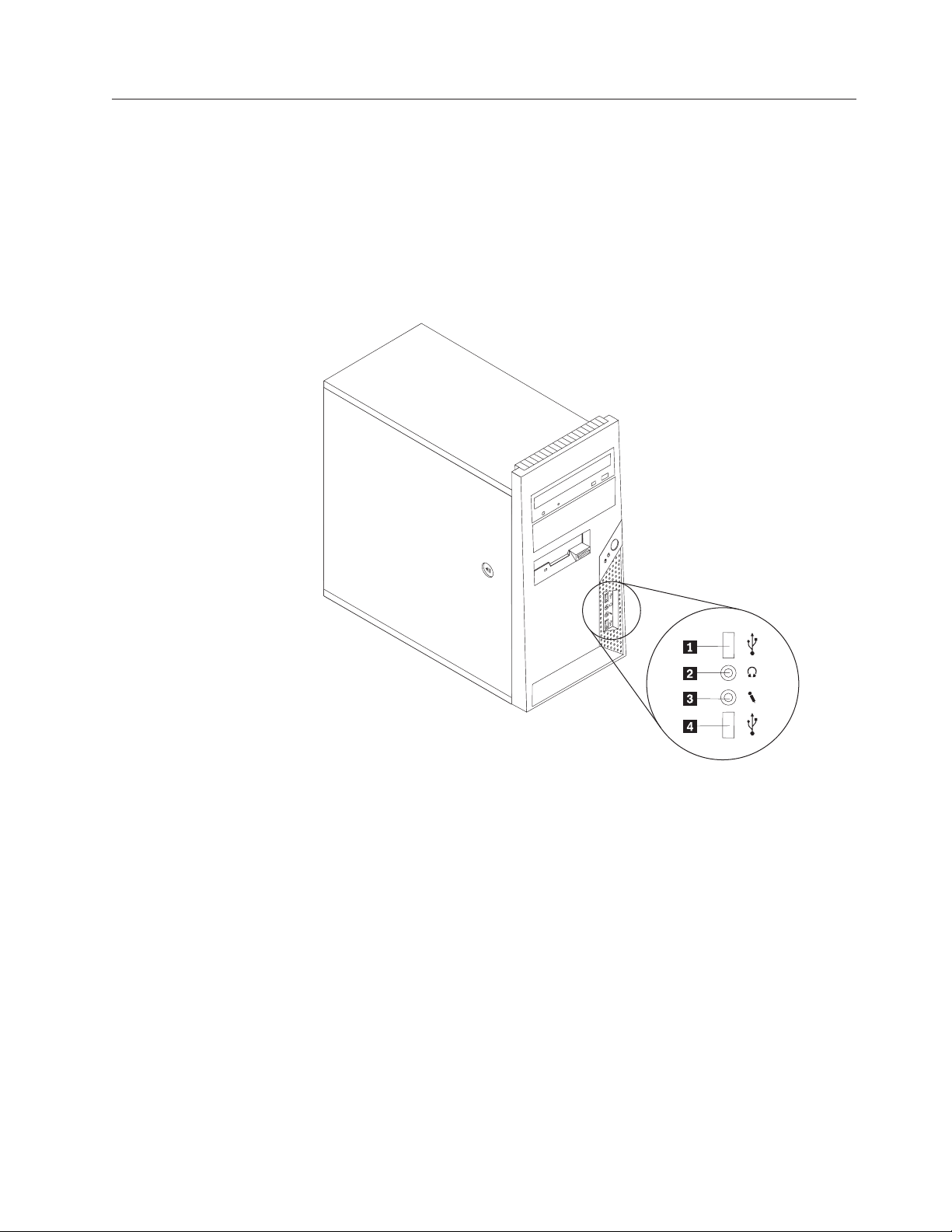
Elhelyezkedések
Kezelőszervek és csatlakozók elhelyezkedése a számítógép előlapján
Az 1. ábra: a számítógép elején található kezelőszervek és csatlakozók elhelyezkedését
mutatja be.
Megjegyzés: Az alábbi kezelőszervekkel és csatlakozókkal nem minden számítógépmodell
rendelkezik.
1. ábra: Elülső kezelőszervek és csatlakozók kiosztása
1 USB csatlakozó 3 Mikrofoncsatlakozó
2 Fejhallgató-csatlakozó 4 USB csatlakozó
1. fejezet Termék áttekintése 7
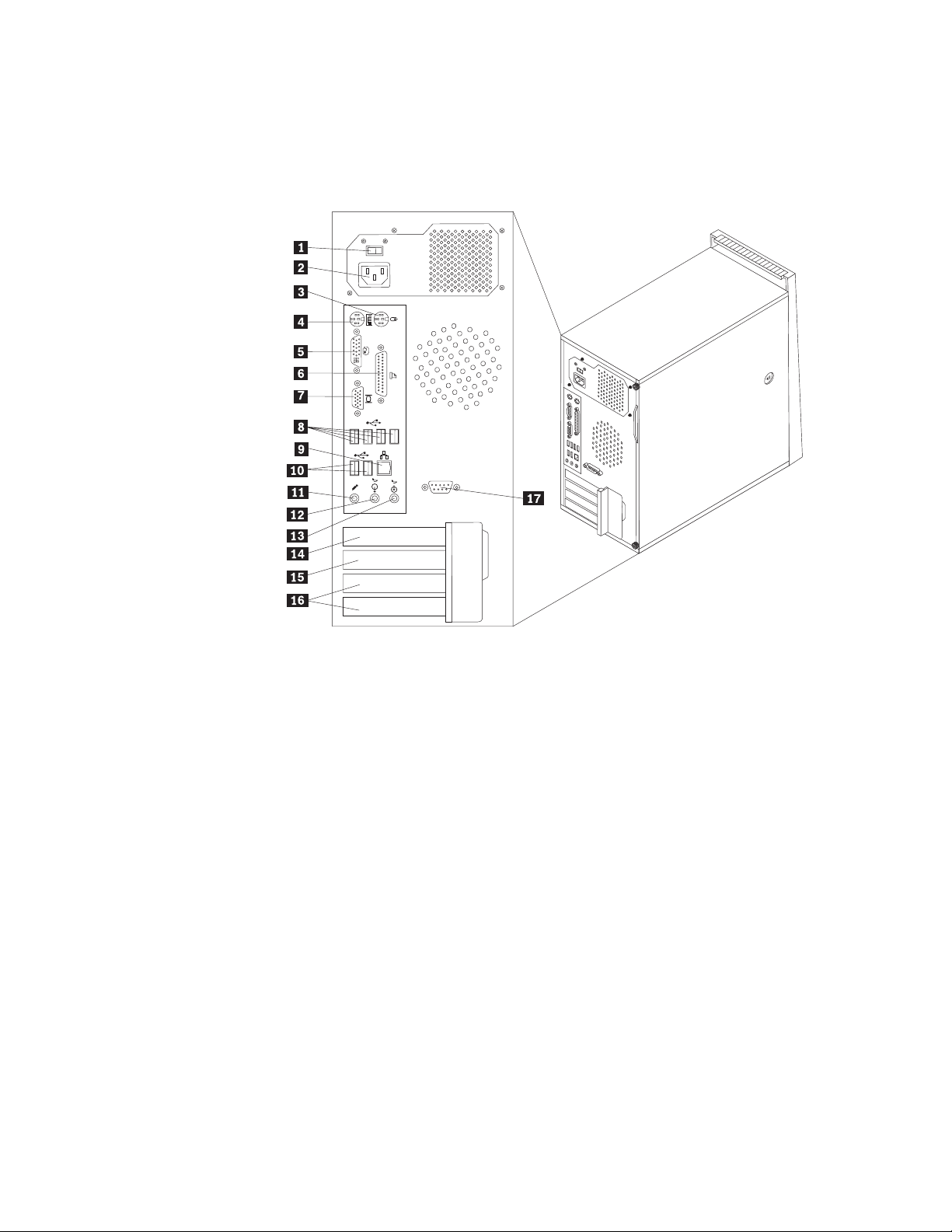
Csatlakozók elhelyezkedése a számítógép hátlapján
A 2. ábra: a számítógép hátlapján található csatlakozók elhelyezkedését mutatja be. A
számítógép hátlapján található néhány csatlakozó esetében színkódok segítenek annak
megállapításában, hogy melyik kábelt hová kell csatlakoztatni a számítógépen.
2. ábra: Hátsó csatlakozók kiosztása
1 Feszültségválasztó kapcsoló (egyes
10 USB csatlakozók (2)
modelleken)
2 Tápkábel-csatlakozó 11 Mikrofoncsatlakozó
3 Szabványos egércsatlakozó 12 Audio vonalbemeneti csatlakozó
4 Szabványos billentyűzetcsatlakozó 13 Audio vonalbemeneti csatlakozó
5 DVI monitorcsatlakozó 14 PCI Express x1 csatolókártya-hely
6 Párhuzamos port 15 PCI Express x16 grafikus csatolókártya-hely
7 VGA monitorcsatlakozó 16 Csatolókártya-helyek (2)
8 USB csatlakozók (4) 17 Soros port (bizonyos modelleken)
9 Ethernet csatlakozó
8 Felhasználói kézikönyv
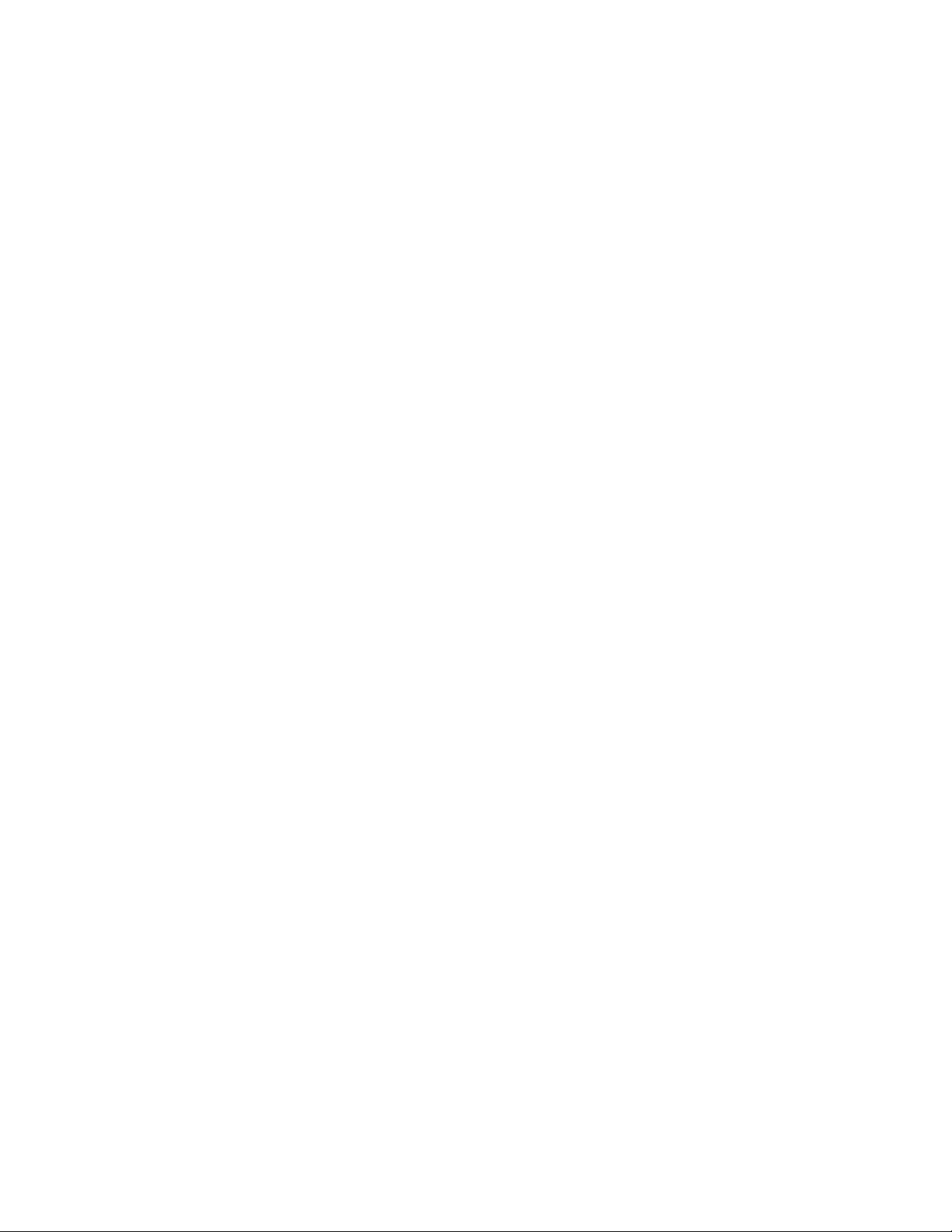
Csatlakozó Leírás
Szabványos egércsatlakozó Szabványos egércsatlakozót használó egér, hanyattegér vagy egyéb
mutatóeszköz csatlakoztatására használják.
Szabványos
billentyűzetcsatlakozó
Szabványos billentyűzetcsatlakozót használó billentyűzet
csatlakoztatására használják.
Párhuzamos port 25 tűs párhuzamos portot használó párhuzamos nyomtató, párhuzamos
lapolvasó vagy egyéb eszközök csatlakoztatására használják.
USB csatlakozó Univerzális soros buszt (USB) igénylő eszközök (például USB
billentyűzet, USB egér, USB lapolvasó vagy USB nyomtató)
csatlakoztatására használják. Ha nyolcnál több USB eszközzel
rendelkezik, akkor USB hub vásárlásával csatlakoztathat további USB
eszközöket.
Ethernet csatlakozó Helyi hálózathoz (LAN) használt Ethernet kábel csatlakoztatására
használják.
Megjegyzés: A számítógép FCC B osztály keretein belüli működését
5-ös kategóriájú Ethernet kábel használatával biztosíthatja.
Audio vonalkimeneti
csatlakozó
Audio jelek küldésére használják a számítógépből külső eszközök,
úgymint aktív sztereó hangszórók (hangszórók beépített erősítővel),
fejhallgatók, multimédia billentyűzetek vagy sztereó rendszerek, illetve
egyéb felvevő eszközök audio vonalbemeneti csatlakozói felé.
Audio vonalbemeneti
csatlakozó
Külső audio eszközök (például sztereó rendszer) felől érkező audio
jelek fogadására használják. Külső audio eszköz csatlakoztatásakor az
eszköz audio vonalkimeneti csatlakozóját és a számítógép audio
vonalbemeneti csatlakozóját kell kábellel összekötni.
Soros port Külső modem, soros nyomtató vagy egyéb, 9 tűs soros csatlakozót
használó eszköz csatlakoztatására használják.
VGA monitorcsatlakozó VGA monitor, vagy VGA monitor csatlakozóját használó más eszközök
csatlakoztatására használják.
DVI monitorcsatlakozó DVI monitor, vagy DVI monitor csatlakozóját használó más eszközök
csatlakoztatására használják.
Mikrofon csatlakozó Segítségével mikrofont csatlakoztathat számítógépéhez, amikor
rögzíteni akar hangot, illetve beszéd-felismerő szoftvert használ. Ez a
csatlakozó lehet, hogy a számítógép előlapján található.
1. fejezet Termék áttekintése 9
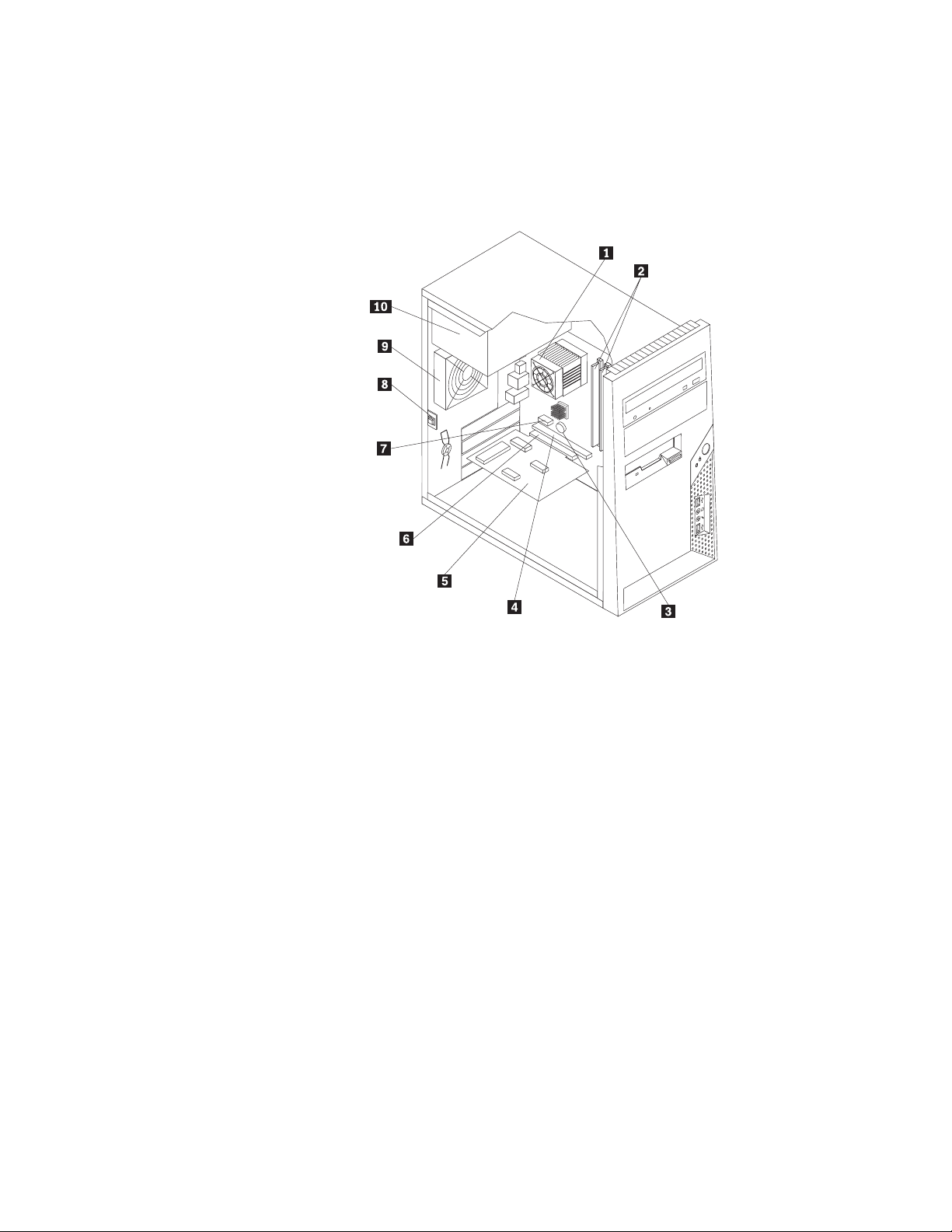
Alkotórészek elhelyezkedése
A számítógép borításának eltávolításával kapcsolatos tájékoztatást a “Számítógép borításának
eltávolítása” oldalszám: 14 helyen találja meg.
A 3. ábra: a számítógép különféle alkotórészeinek elhelyezkedését mutatja be.
3. ábra: Alkotórészek elhelyezkedése
1 Hűtőborda és ventilátor szerelvény 6 Csatolókártya-hely
2 Memóriamodulok 7 PCI Express x1 csatolókártya-hely
3 Elem 8 Borító jelenlétét figyelő (behatolásjelző)
kapcsoló
4 PCI Express x16 grafikus csatolókártya-hely 9 Hátsó ventilátor szerelvény
5 Csatolókártya 10 Tápegység szerelvény
10 Felhasználói kézikönyv
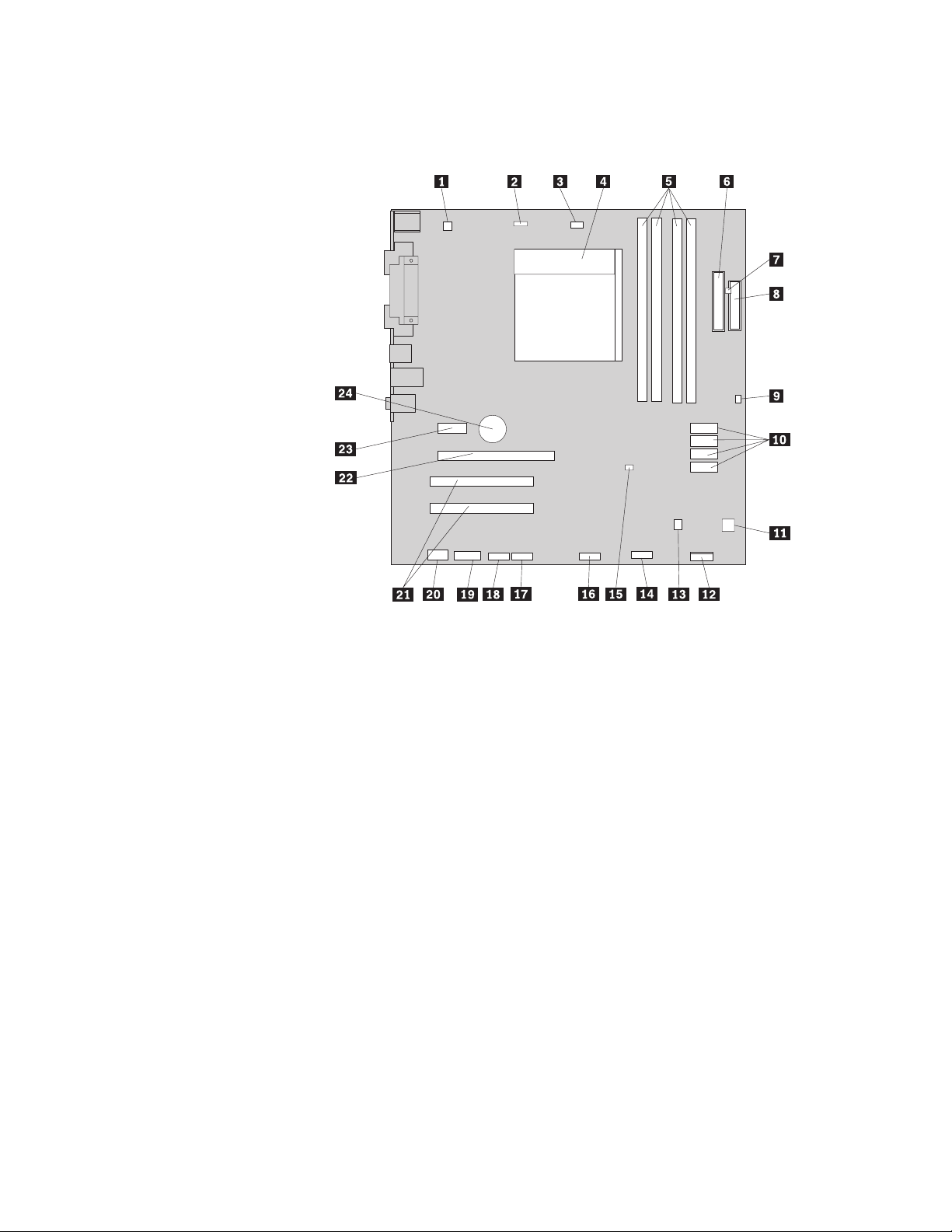
Alkatrészek azonosítása az alaplapon
A 4. ábra: az alaplapon található alkatrészek elhelyezkedését ábrázolja.
4. ábra: Alaplap alkatrészeinek elhelyezkedése
1 4 tűs tápcsatlakozó 13 Belső hangszóró csatlakozója
2 Rendszerventilátor csatlakozója 14 Elülső USB csatlakozó 2
3 Mikroprocesszor ventilátor csatlakozója 15 CMOS (kiegészítő fémoxid félvezető)
törlése/helyreállítása jumper
4 Mikroprocesszor és hűtőborda 16 Elülső USB csatlakozó 1
5 Memória-bővítőhelyek (4) 17 Soros (COM2) csatlakozó
6 24 tűs tápcsatlakozó 18 Soros (COMl) csatlakozó
7 Hőérzékelő csatlakozó 19 CD-IN csatlakozó
8 Hajlékonylemez meghajtó csatlakozója 20 Elülső audio csatlakozó
9 Borító jelenlétét figyelő (behatolásjelző)
21 Csatolókártya-helyek (2)
kapcsoló csatlakozója
10 SATA csatlakozók (4) 22 PCI Express x16 grafikus csatolókártya-hely
11 Áramellátás-ventilátor csatlakozója 23 PCI Express x1 csatolókártya-hely
12 Előlap-csatlakozó 24 Elem
1. fejezet Termék áttekintése 11
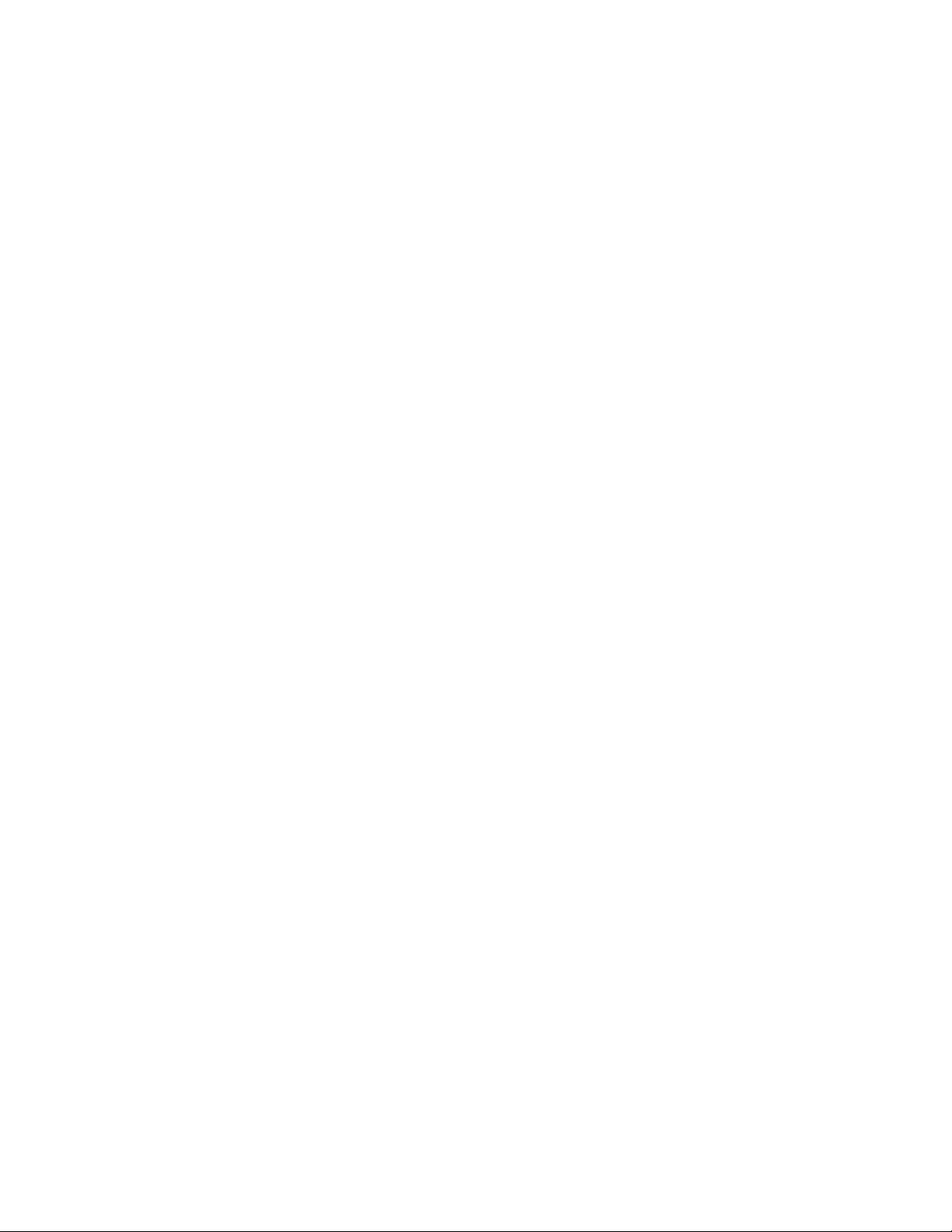
12 Felhasználói kézikönyv
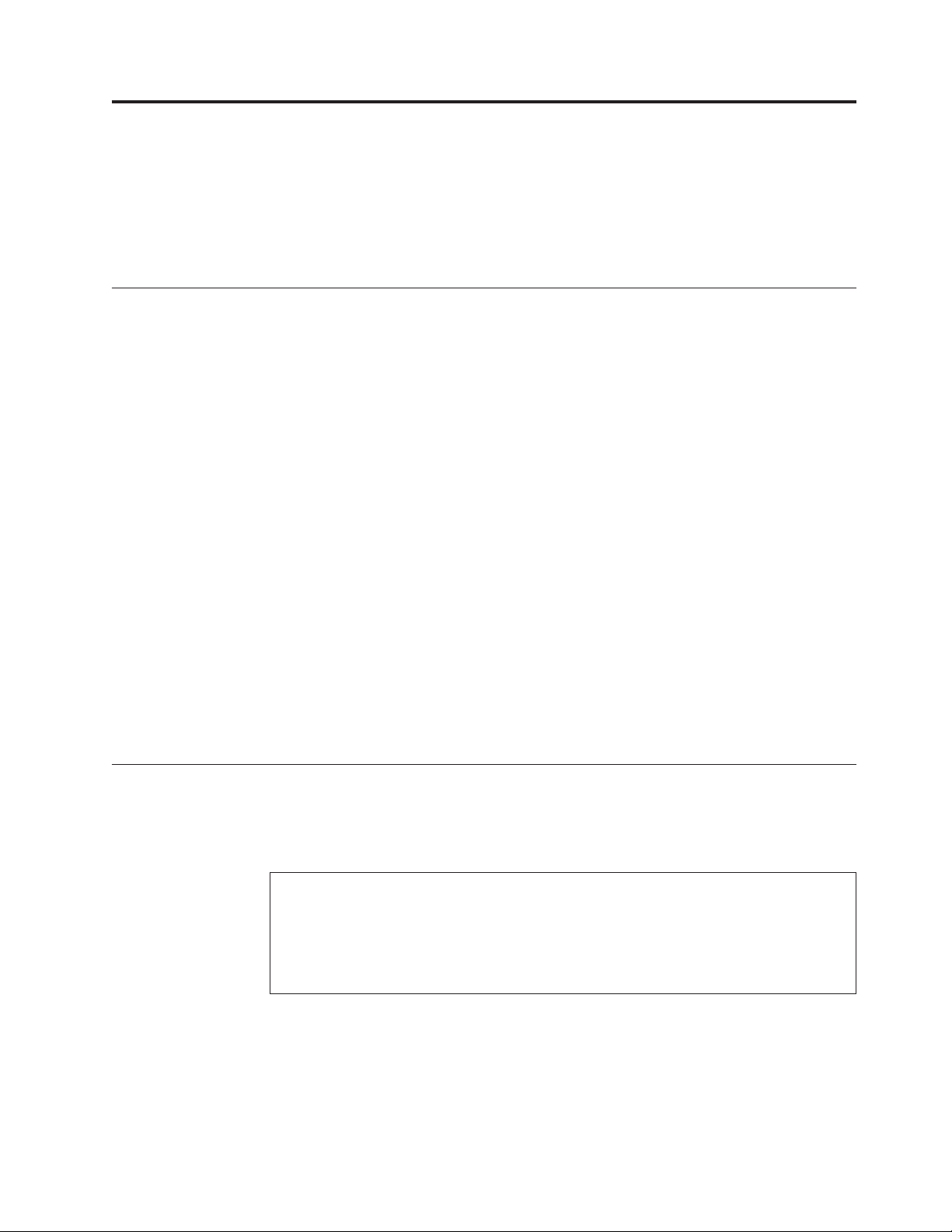
2. fejezet Tartozékok beszerelése és hardver cseréje
Ez a fejezet útmutatást nyújt a számítógép tartozékainak beszereléséhez és hardvereinek
cseréjéhez. Számítógépének képességeit memóriamodulok, csatolókártyák vagy meghajtók
hozzáadásával bővítheti. Tartozék beszerelésekor vagy cseréjekor ezt, valamint a tartozékkal
szállított útmutatást használja.
Statikus elektromosságra érzékeny eszközök kezelése
Ne nyissa ki az új alkatrészt tartalmazó antisztatikus védőcsomagolást, amíg ki nem szereli a
meghibásodott alkatrészt a számítógépből, és nem áll készen az új alkatrész beépítésére. A
statikus elektromosság, bár emberre ártalmatlan, a számítógép alkatrészeiben komoly
meghibásodást okozhat.
Amikor alkatrészeket és egyéb számítógép-alkotórészeket kezel, legyen elővigyázatos, hogy
elkerülje a statikus elektromosság okozta meghibásodásokat:
v Korlátozza mozgását. A mozgás révén statikus elektromosság alakulhat ki maga körül.
v Mindig óvatosan kezelje az alkatrészeket és az egyéb számítógép-alkotórészeket. Éleiknél
fogja meg a kártyákat, memóriamodulokat, alaplapokat és mikroprocesszorokat. Soha ne
érintse a szabadon lévő áramköri részeket.
v Akadályozza meg, hogy mások érinthessék az alkatrészeket és az egyéb
számítógép-alkotórészeket.
v Mielőtt beépítene egy új alkatrészt, érintse hozzá a védőcsomagolást a bővítőhely fémes
keretéhez, vagy más, nem festett fémfelülethez a számítógépen, legalább 2 másodpercre.
Ez csökkenti a statikus elektromosságot a csomagban és az Ön testében.
v Ha lehetséges, akkor az új alkatrészt letevés nélkül, közvetlenül helyezze a számítógépbe,
amint kiveszi a védőcsomagolásból. Amikor erre nincs lehetőség, akkor helyezze a
védőcsomagolást (amelyben az alkatrész hibátlanul érkezett) sík felületre, és helyezze arra
az alkatrészt.
v Az alkatrészt ne helyezze a számítógép házára vagy egyéb fémfelületre.
Tartozékok beszerelése és hardver cseréje
Ez a rész útmutatást nyújt a számítógép tartozékainak beszereléséhez és hardvereinek
cseréjéhez. Tartozék beszerelésekor vagy cseréjekor ezt, valamint a tartozékkal szállított
útmutatást használja.
Figyelem!
Ne nyissa ki a számítógépet, és ne kísérelje meg javítani addig, amíg figyelmesen el nem olvasta a
számítógéppel együtt érkező ThinkCentre Biztonsági és jótállási kézikönyv “Fontos biztonsági
előírások” című részét. A ThinkCentre Biztonsági és jótállási kézikönyv a következő címen szerezhető
be:
http://www.lenovo.com/support
Megjegyzés: Csak Lenovo által szállított számítógép alkatrészeket használjon!
Külső tartozékok beszerelése
A számítógéphez külső hangszóró, nyomtató vagy lapolvasó csatlakoztatható. Néhány külső
tartozék esetében a fizikai csatlakoztatáson kívül további szoftvereket is telepíteni kell. Külső
tartozék hozzáadásakor a “Kezelőszervek és csatlakozók elhelyezkedése a számítógép
© Copyright Lenovo 2008 13
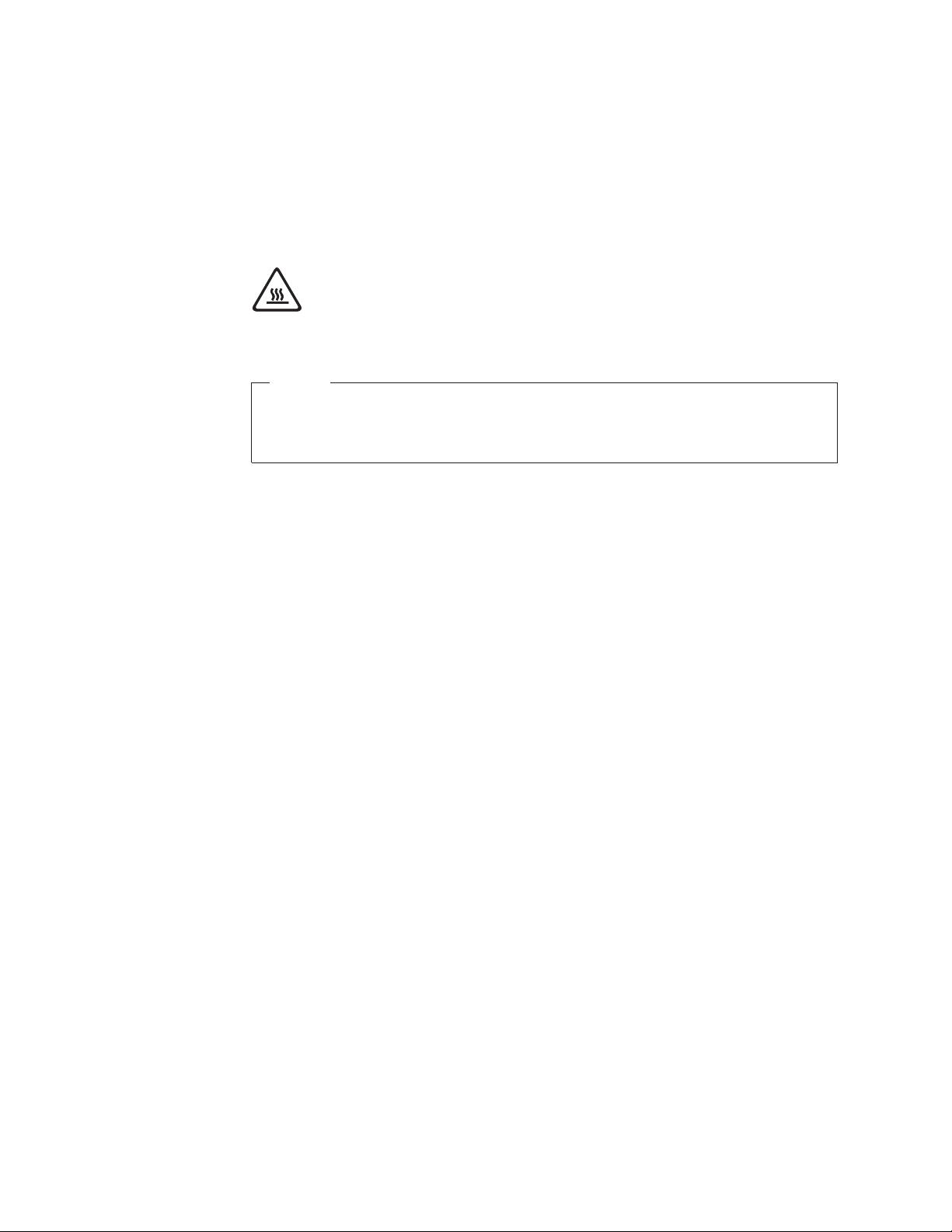
előlapján” oldalszám: 7 és a “Csatlakozók elhelyezkedése a számítógép hátlapján” oldalszám:
8 helyen található tájékoztatás alapján azonosítsa a szükséges csatlakozót, majd a tartozékhoz
mellékelt útmutatás alapján csatlakoztassa azt, és telepítse a tartozékhoz szükséges szoftvert
vagy vezérlőprogramokat.
Számítógép borításának eltávolítása
FIGYELMEZTETÉS:
A borítás eltávolítása előtt kapcsolja ki a számítógépet, és hagyja hűlni 3-5 percig.
Fontos
A számítógép borításának eltávolítása előtt figyelmesen olvassa el a “Statikus
elektromosságra érzékeny eszközök kezelése” oldalszám: 13 helyen található
tájékoztatást.
Az alábbi szakasz leírja a számítógép borításának eltávolítását.
1. Vegye ki a meghajtókból az adathordozókat, állítsa le az operációs rendszert, és kapcsolja
ki az összes csatlakoztatott eszközt és magát a számítógépet is.
2. Húzza ki az összes tápkábelt az elektromos csatlakozóból.
3. Húzza ki a számítógéphez csatlakoztatott kábeleket. Ide értendők a tápkábelek, a
bemeneti/kimeneti (I/O) kábelek, és minden más, a géphez csatlakoztatott kábel. Lásd:
“Kezelőszervek és csatlakozók elhelyezkedése a számítógép előlapján” oldalszám: 7 és
“Csatlakozók elhelyezkedése a számítógép hátlapján” oldalszám: 8.
4. Távolítsa el a számítógép borítását rögzítő összes záróeszközt (például kábelzár).
5. Ha csavarokkal van rögzítve a számítógép borítása, akkor csavarja ki őket.
14 Felhasználói kézikönyv
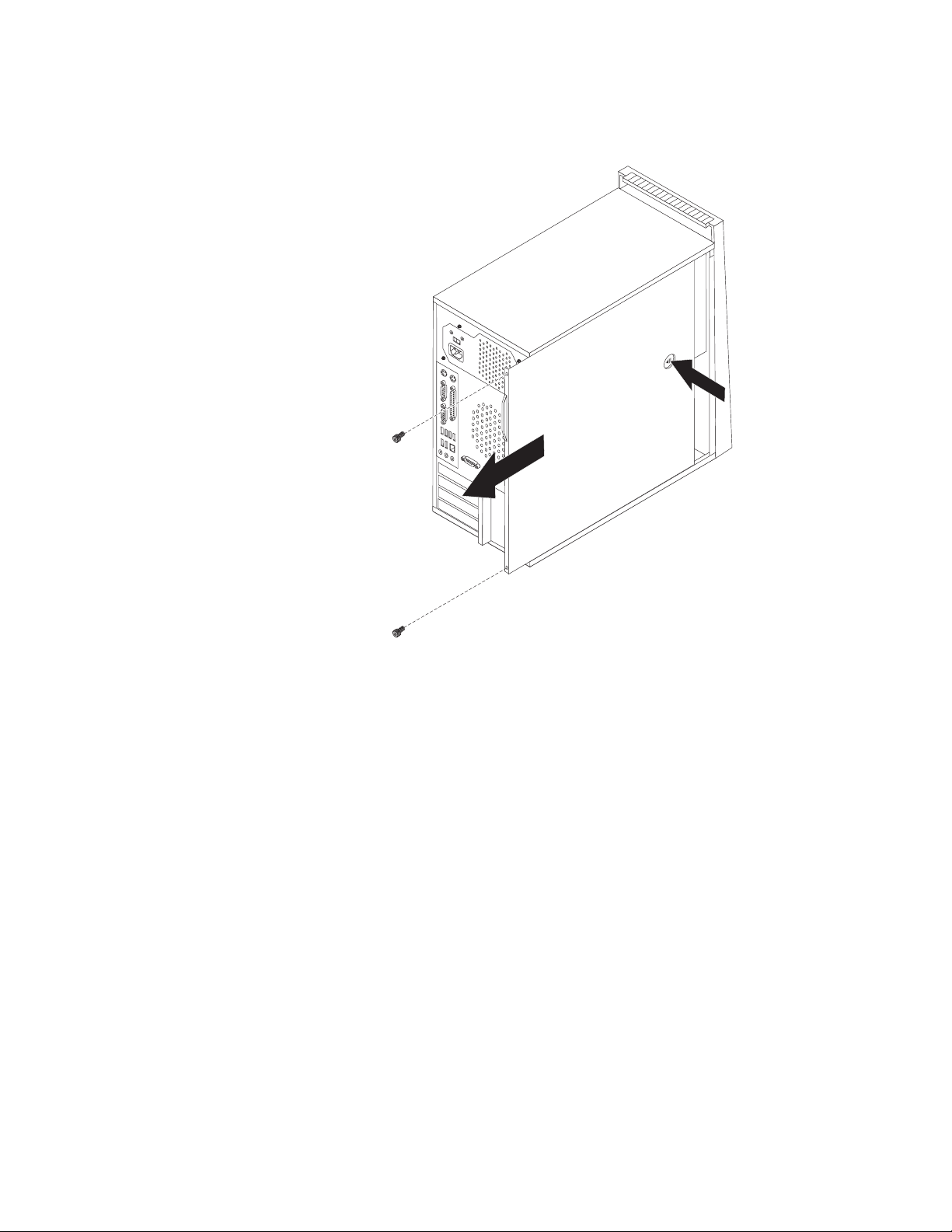
6. Nyomja meg a borítás oldalán található rögzítés-kioldó gombot, és hátrafelé csúsztatva
távolítsa el a borítást.
5. ábra: Számítógép borításának eltávolítása
2. fejezet Tartozékok beszerelése és hardver cseréje 15
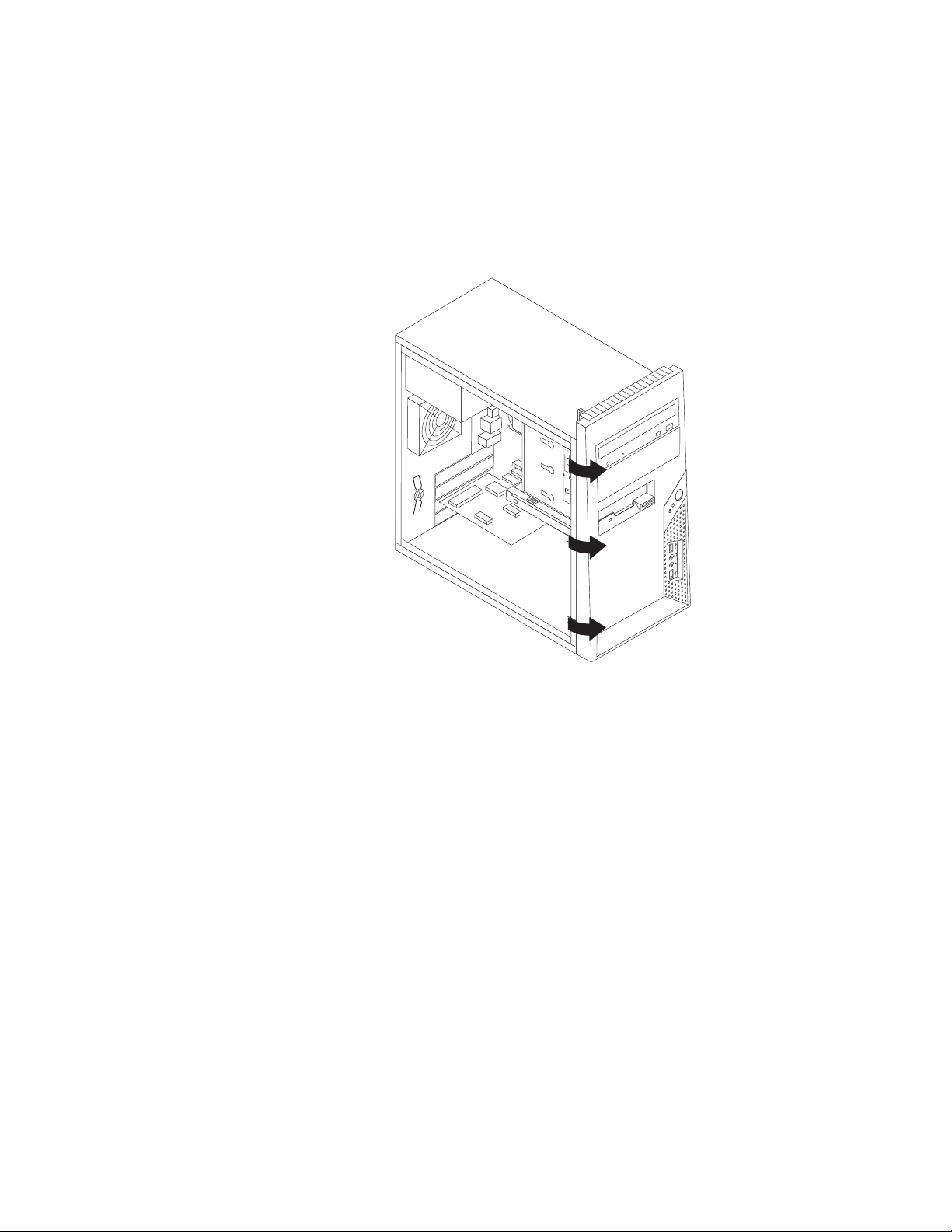
Előlap eltávolítása és cseréje
Az alábbi szakasz leírja az előlap levételét és visszahelyezését.
1. Vegye le a számítógép borítását. Lásd: “Számítógép borításának eltávolítása” oldalszám:
14.
2. Vegye le az előlapot a bal oldali három műanyag fül felszabadításával és az előlap kifelé
történő elfordításával. A főkapcsoló és a LED szerelvénykábelek szétkapcsolása nélkül
óvatosan fordítsa el az előlapot oldalra.
6. ábra: Előlap eltávolítása
3. Az előlap felszereléséhez illessze az előlap jobb oldalán lévő műanyag füleket a házon
található megfelelő nyílásokhoz, majd forgassa befelé az előlapot, amíg a bal oldalon is
helyére nem kerül.
4. A beszerelés befejezéséhez menjen az “Alkatrészcsere befejezése” oldalszám: 49 helyen
található részre.
16 Felhasználói kézikönyv
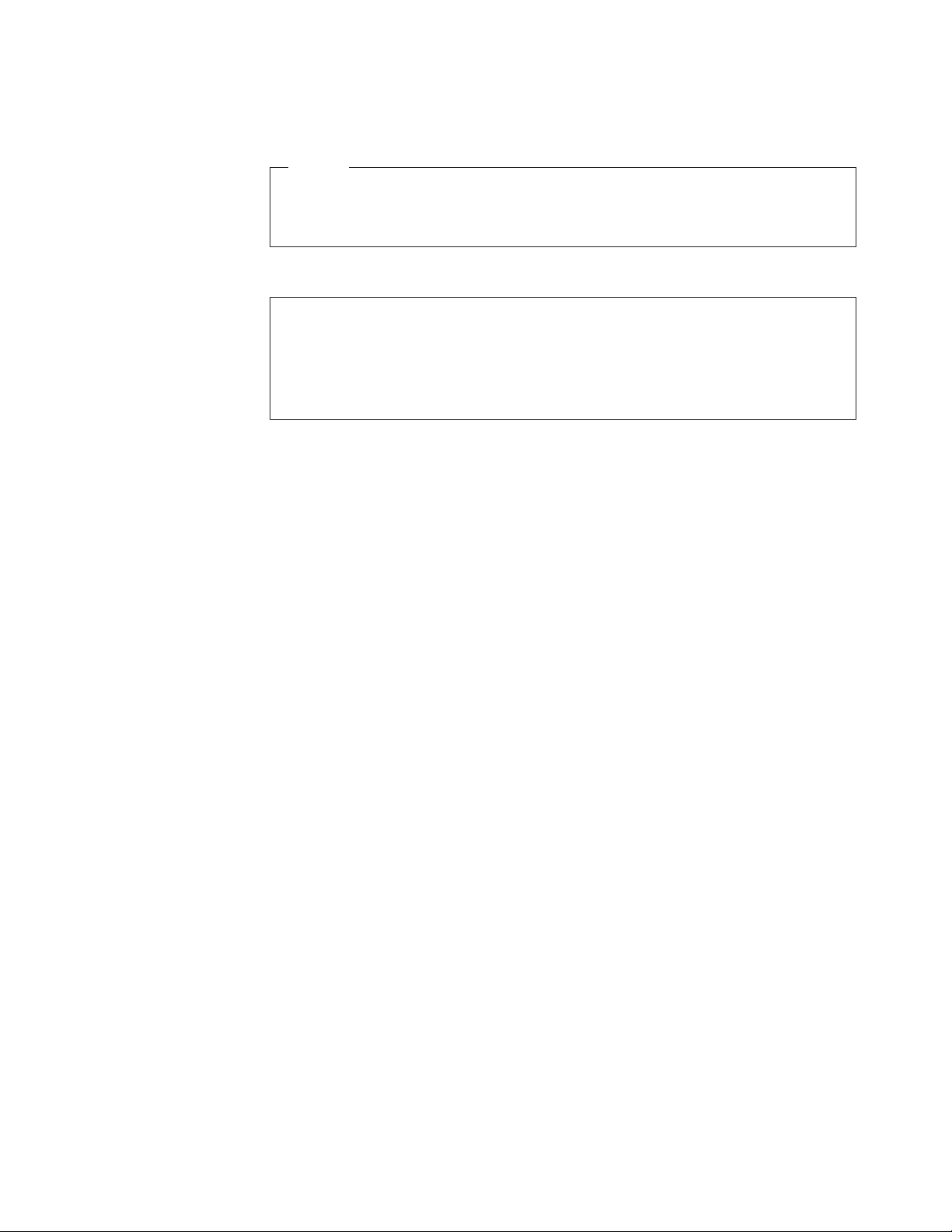
Belső tartozékok beszerelése
Fontos
A számítógép borításának eltávolítása előtt figyelmesen olvassa el a “Statikus
elektromosságra érzékeny eszközök kezelése” oldalszám: 13 helyen található
tájékoztatást.
Csatolókártya beszerelése vagy cseréje
Figyelem!
Ne nyissa ki a számítógépet, és ne kísérelje meg javítani addig, amíg figyelmesen el nem olvasta a
számítógéppel együtt érkező ThinkCentre Biztonsági és jótállási kézikönyv “Fontos biztonsági
előírások” című részét. A ThinkCentre Biztonsági és jótállási kézikönyv a következő címen szerezhető
be:
http://www.lenovo.com/support
Ez a fejezet a csatolókártyák beszerelésével vagy cseréjével kapcsolatos információkat és
útmutatást tartalmaz. A számítógép négy kártyahelyet tartalmaz. Két szabványos
csatolókártya-hely van, egy PCI Express x1 csatolókártya-hely és egy PCI Express x16
grafikus csatolókártya-hely.
2. fejezet Tartozékok beszerelése és hardver cseréje 17
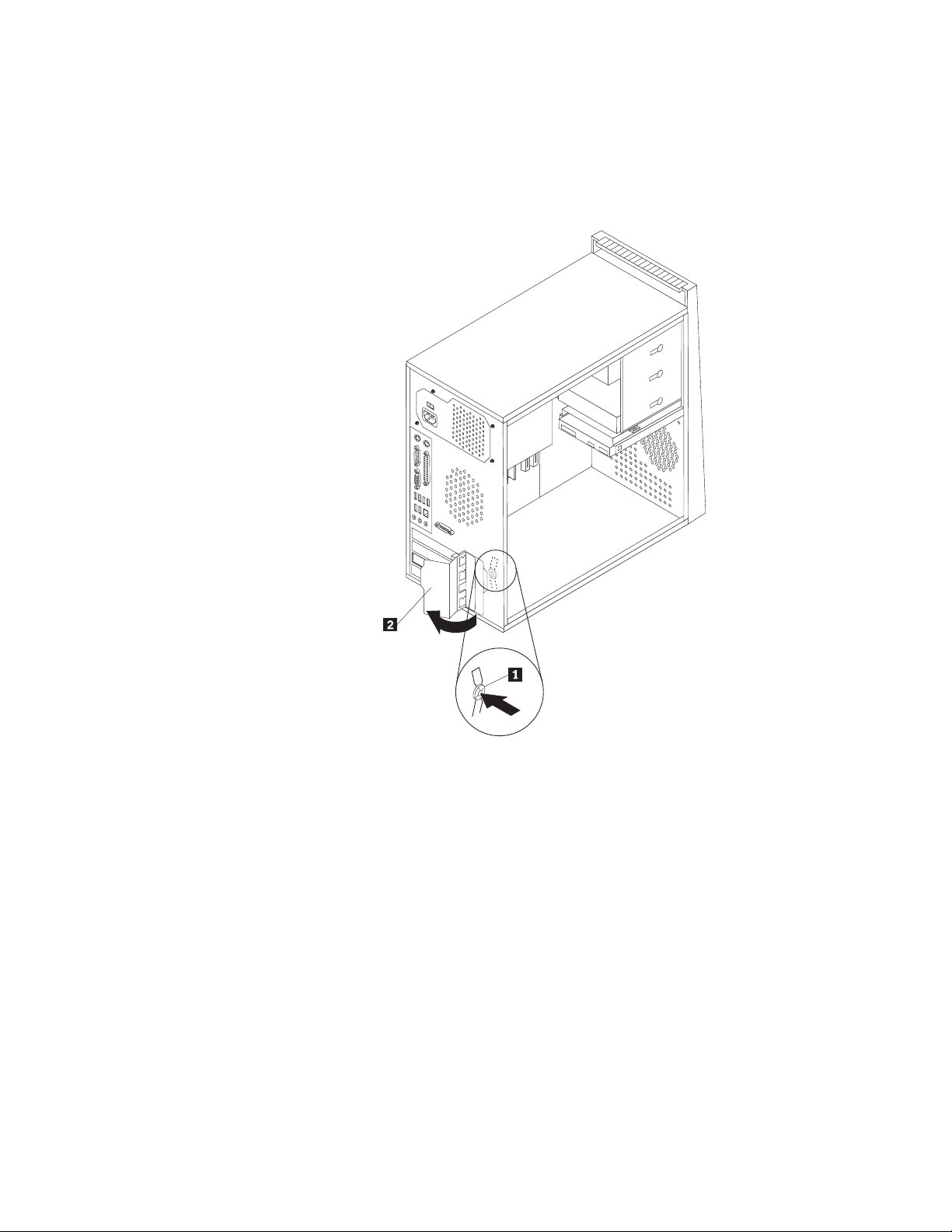
Csatolókártya beszereléséhez vagy cseréjéhez tegye a következőket:
1. Vegye le a számítógép borítását. Lásd: “Számítógép borításának eltávolítása” oldalszám:
14.
2. A számítógép hátulján található kioldó gombot 1 megnyomva nyissa ki a
csatolókártya-reteszt 2 és távolítsa el a nyílás fedőlapját.
18 Felhasználói kézikönyv
7. ábra: Csatolókártya reteszének kinyitása
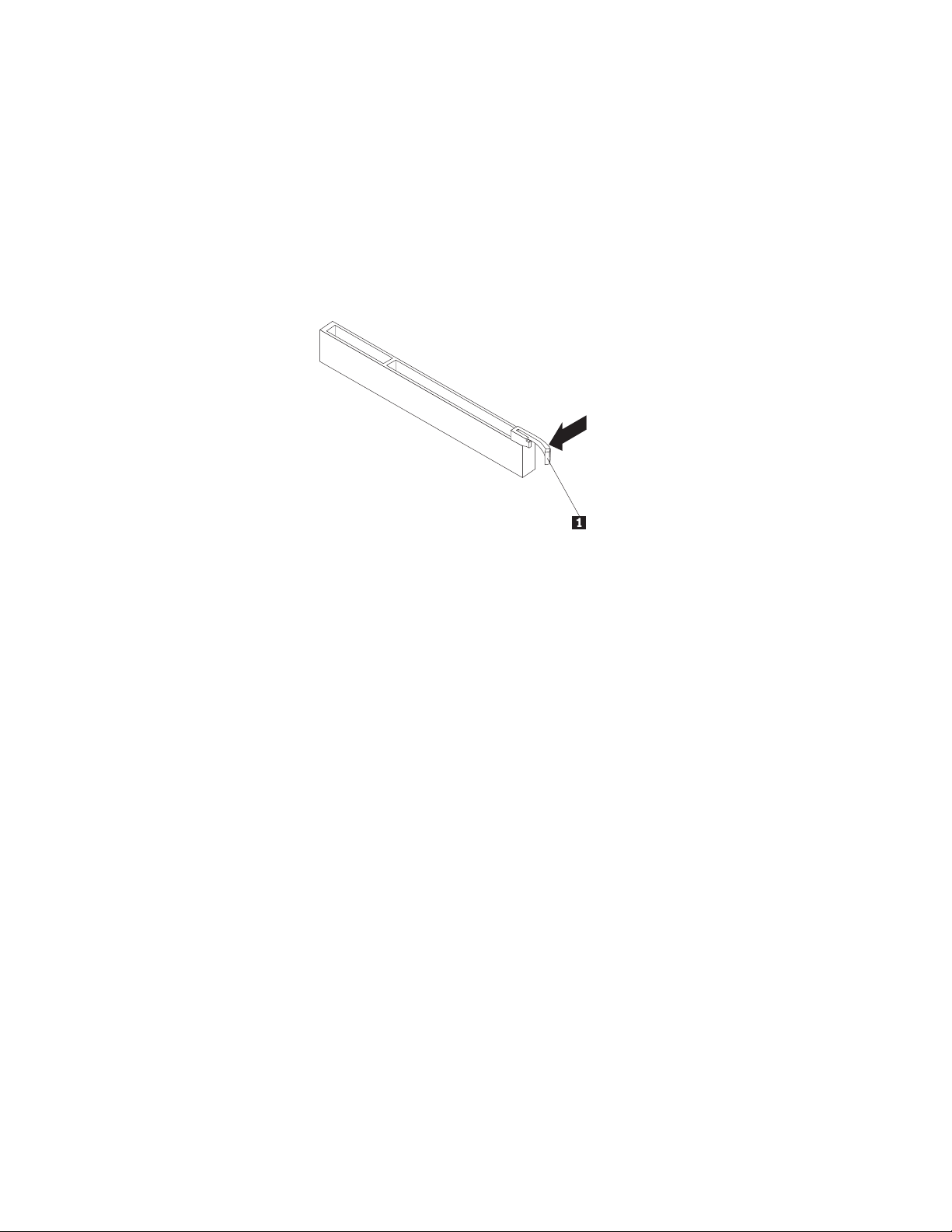
3. Vegye ki a csatolókártyát a statikus elektromosság ellen védő csomagolásból.
4. Helyezze be a csatolókártyát az alaplap megfelelő csatlakozójába. Lásd: “Alkatrészek
azonosítása az alaplapon” oldalszám: 11. Régi csatolókártya cseréje esetén távolítsa el a
csatolókártyát, mielőtt beszerelné az újat.
Megjegyzések:
a. A csatolókártya szorosan illeszkedik a kártyanyílásba. Ha szükséges, akkor felváltva
mozgassa a csatolókártya oldalait egy-egy picit, amíg az ki nem jön a kártyanyílásból.
b. Ha a csatolókártyát egy rögzítő retesz tartja a helyén, akkor nyomja lefelé a rögzítő
reteszt 1 a nyitás érdekében. Fogja meg a csatolókártyát, majd óvatosan húzza ki a
nyílásból.
2. fejezet Tartozékok beszerelése és hardver cseréje 19
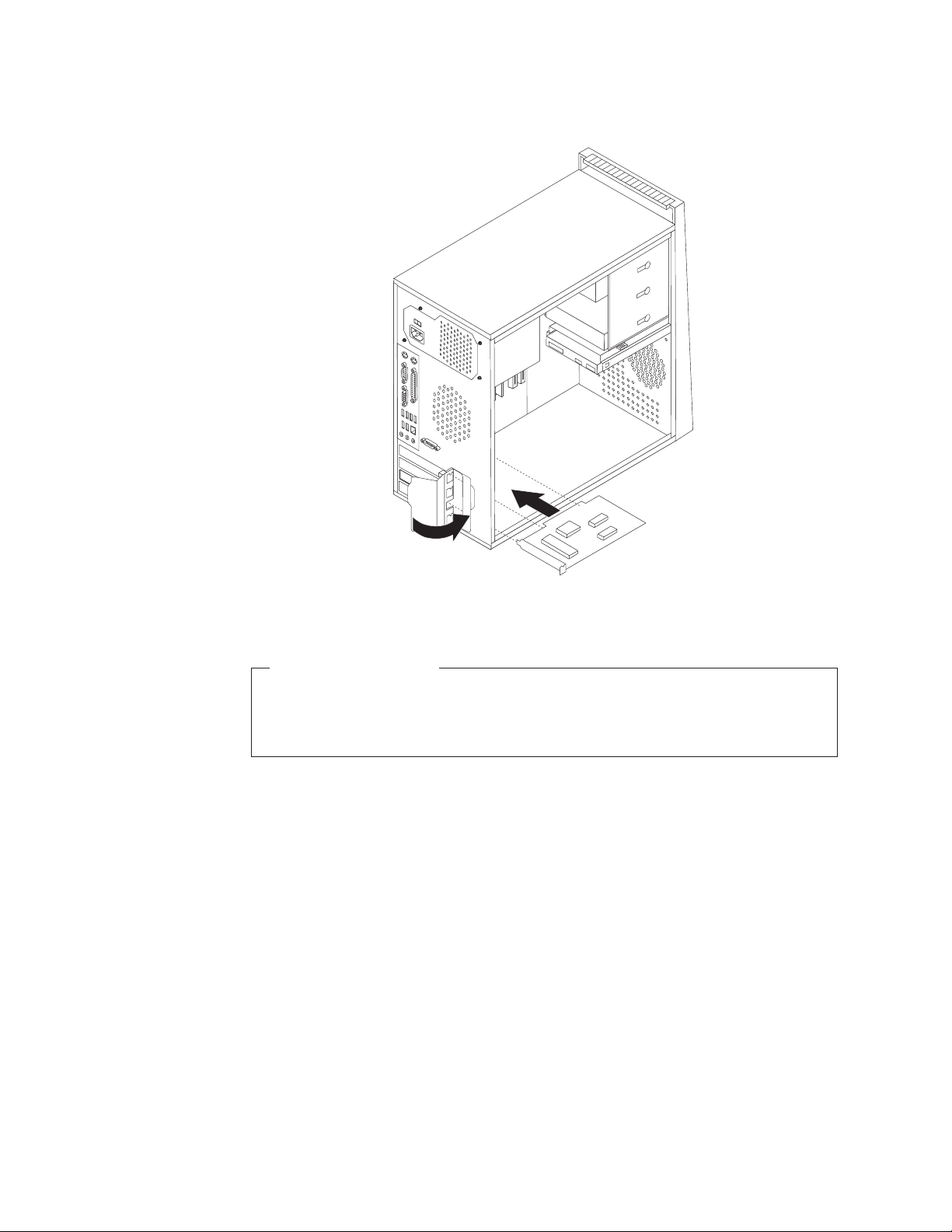
5. Forgassa a csatolókártya-reteszt zárt helyzetbe a csatolókártya rögzítése érdekében.
8. ábra: Csatolókártya reteszének bezárása
Mi a következő teendő:
v Egyéb alkatrész kezeléséhez ugorjon a megfelelő fejezetre.
v A beszerelés befejezéséhez menjen az “Alkatrészcsere befejezése” oldalszám: 49
helyen található részre.
20 Felhasználói kézikönyv
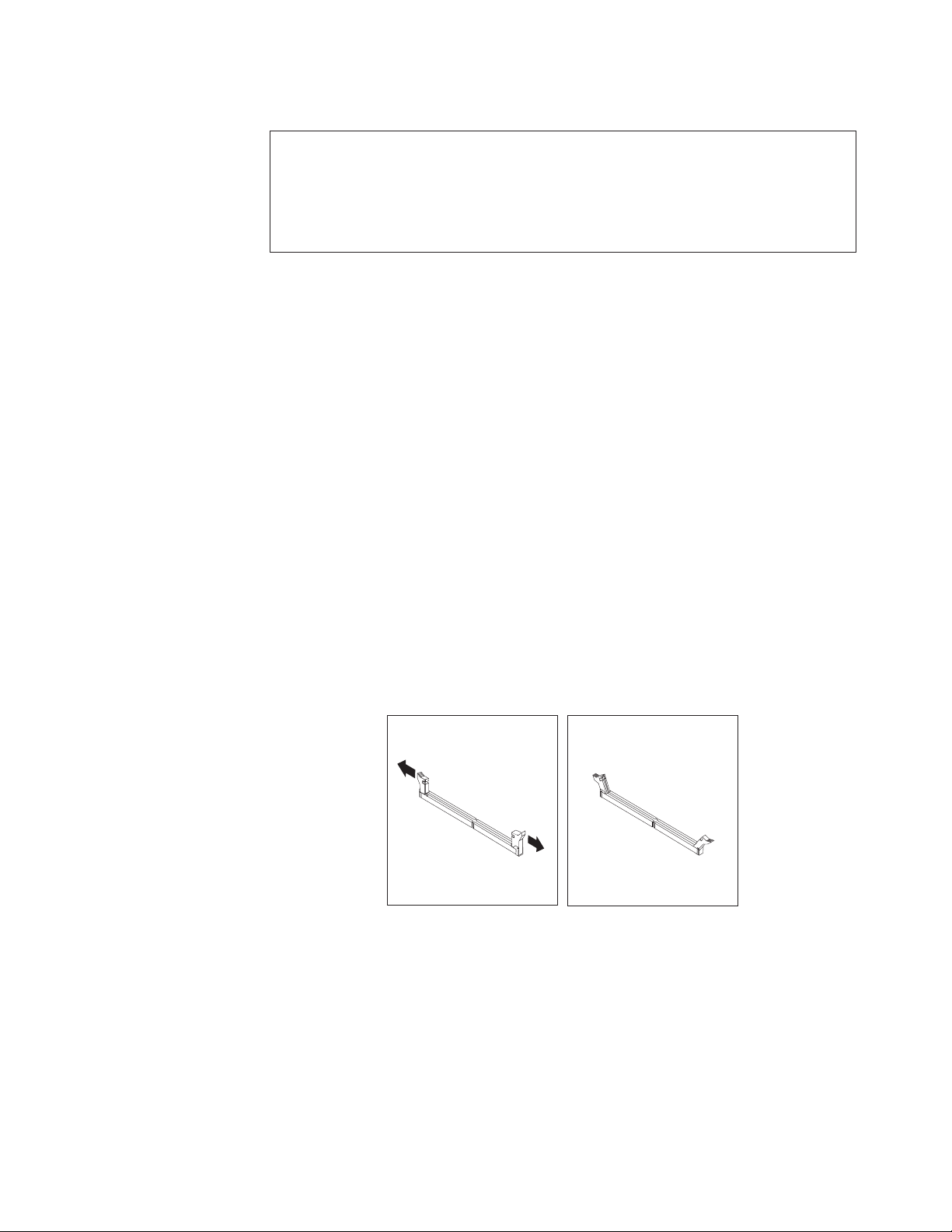
Memóriamodul beszerelése vagy cseréje
Figyelem!
Ne nyissa ki a számítógépet, és ne kísérelje meg javítani addig, amíg figyelmesen el nem olvasta a
számítógéppel együtt érkező ThinkCentre Biztonsági és jótállási kézikönyv “Fontos biztonsági
előírások” című részét. A ThinkCentre Biztonsági és jótállási kézikönyv a következő címen szerezhető
be:
http://www.lenovo.com/support
A számítógép négy csatlakozóval rendelkezik a dupla adatsebességű 2, duális belső
memóriamodulok (DDR2 DIMM) fogadására, amelyek így akár 8 GB rendszermemóriát is
biztosíthatnak.
Memóriamodulok beszerelésére vagy cseréjére a következő szabályok vonatkoznak:
v Használjon 1,8 voltos, 240 tűs dupla adatsebességű 2 szinkron dinamikus kötetlen elérésű
memóriát (DDR2 SDRAM).
v Használjon 512 MB-os, 1 GB-os vagy 2 GB-os memóriamodulokat bármely
kombinációban, akár 8 GB-ig.
Megjegyzés:
Csak DDR2 SDRAM DIMM modulok használhatók.
Memóriamodul telepítése vagy cseréje:
1. Vegye le a számítógép borítását. Lásd: “Számítógép borításának eltávolítása” oldalszám:
14.
2. Vegye ki azokat az elemeket is, amelyek esetleg gátolják abban, hogy hozzáférjen a
memóriacsatlakozókhoz.
3. Keresse meg a memóriacsatlakozókat. Lásd: “Alkatrészek azonosítása az alaplapon”
oldalszám: 11.
4. Nyissa ki a rögzítőkapcsokat.
9. ábra: Rögzítőkapcsok nyitása
2. fejezet Tartozékok beszerelése és hardver cseréje 21
